- Ordinateurs et électronique
- Télécommunications et navigation
- Smartphones
- Samsung
- YP G1
- Mode d'emploi
▼
Scroll to page 2
of
116
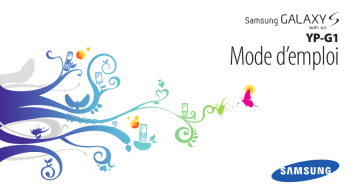
YP-G1 Mode d’emploi Utilisation de ce mode d’emploi Nous vous remercions de la confiance que vous nous accordez en achetant cet appareil Samsung YP-G1. Il vous permettra d’accéder à des divertissements exceptionnels, basés sur les critères de qualité et sur la technologie de Samsung. Ce mode d’emploi a été conçu spécialement pour vous permettre de découvrir les fonctions et caractéristiques de votre appareil. À lire avant toute utilisation • Veuillez lire attentivement ce mode d’emploi avant d’utiliser votre appareil, afin de l’utiliser en toute sécurité. • Les explications fournies dans ce mode d’emploi sont basées sur les paramètres par défaut de l’appareil. • Les illustrations utilisées dans ce mode d’emploi peuvent différer par rapport à l’aspect réel du produit. 2 Utilisation de ce mode d’emploi • Le contenu de ce mode d’emploi peut différer en fonction • • • • • du produit et votre version logicielle et peut faire l’objet de modifications sans préavis. Pour obtenir la version la plus récente de ce mode d’emploi, connectez-vous sur www.samsung.com. Les fonctions disponibles et les services supplémentaires peuvent varier en fonction de votre version logicielle. La mise en forme et la distribution de ce mode d’emploi sont basées sur les systèmes d’exploitation Android et peuvent varier en fonction du système d’exploitation de l’utilisateur. Les applications et leurs fonctions peuvent varier en fonction de votre région ou des caractéristiques du matériel. Samsung n’est pas responsable des problèmes de performance relatifs aux applications fournies par des tiers. Samsung n’est pas responsable des problèmes de performance ou des incompatibilités découlant de la modification des paramètres de registre par l’utilisateur. Vous pouvez mettre à jour le logiciel de votre appareil en vous connectant sur le site www.samsung.com. • Les sons, fonds d’écran et images fourni(e)s dans cet appareil sont sous licence pour une utilisation limitée entre Samsung et leurs propriétaires respectifs. Extraire et utiliser ces supports à des fins commerciales ou autres constitue une infraction au regard des lois sur les droits d’auteur. Samsung n’est pas responsable des infractions sur les droits d’auteur commises par l’utilisateur. • Veuillez conserver ce mode d’emploi pour pouvoir le consulter ultérieurement. Remarque—remarques, conseils d’utilisation ou informations complémentaires ► Référence—pages contenant plus d’informations. Exemple : ► p.12 (signifie « reportez-vous à la page 12 ») → Suivi de—pour suivre l’ordre des options ou des menus, vous devez exécuter une action. Exemple : Depuis l’écran d’accueil, ouvrez la liste des applications et appuyez sur Paramètres → A propos du périphérique (signifie que vous devez d’abord appuyer sur Paramètres, puis sur A propos du périphérique) Icônes Familiarisez-vous d’abord avec les icônes utilisées dans ce mode d’emploi : Avertissement—situations susceptibles de vous blesser ou de blesser d’autres personnes Attention—situations susceptibles d’endommager votre appareil ou d’autres équipements [ ] Crochets—Touches de l’appareil. Exemple : [ ] (symbolise la touche Marche/Arrêt/Verrouillage/ Déverrouillage) Utilisation de ce mode d’emploi 3 Droits d’auteur Copyright © 2011 Samsung Electronics Ce mode d’emploi est protégé par les lois internationales sur les droits d’auteur. Il est interdit de reproduire, distribuer, traduire ou transmettre sous quelque forme et par quelque moyen que ce soit, électronique ou mécanique, notamment par photocopie, enregistrement ou stockage dans un système de stockage et de recherche documentaire, tout ou partie de ce document sans le consentement préalable écrit de Samsung Electronics. Marques déposées • SAMSUNG et le logo SAMSUNG sont des marques déposées et enregistrées de Samsung Electronics. • Les logos Android, Google Search™, Google Maps™, Google • • • • 4 Utilisation de ce mode d’emploi Mail™, YouTube™, Android Market™ et Google Talk™ sont des marques déposées de Google, Inc. Bluetooth® est une marque déposée de Bluetooth SIG, Inc. Oracle et Java sont des marques déposées de Oracle et/ou de ses filiales. Les autres marques sont déposées et demeurent la propriété de leurs détenteurs respectifs. Windows Media Player® is a registered trademark of Microsoft Corporation. Wi-Fi®, le logo Wi-Fi CERTIFIED et le logo Wi-Fi sont des marques déposées de Wi-Fi Alliance. • DivX®, DivX Certified® et autres logos associés sont des marques commerciales de DivX, Inc. et sont utilisés sous licence. • Toutes les autres marques déposées et droits d’auteur demeurent la propriété de leurs détenteurs respectifs. À PROPOS DU FORMAT VIDÉO DIVX DivX® est un format de vidéo numérique créé par DivX, Inc. Cet appareil bénéficie d’une certification officielle de DivX Certified® et permet de lire le format vidéo DivX. Rendez-vous sur le site www.divx.com pour obtenir plus d’informations et télécharger des logiciels pour convertir vos fichiers au format vidéo DivX. Les appareils DivX Certified® peuvent lire des vidéos DivX® d’une résolution HD allant jusqu'à 720 pixels, ainsi que du contenu premium. À PROPOS DE LA VIDÉO DIVX À LA DEMANDE Cet appareil DivX Certified® doit être enregistré pour pouvoir lire du contenu DivX Video-on-Demand (VOD). Pour obtenir votre code d’enregistrement, repérez la section DivX VOD dans le menu de configuration de votre appareil. Rendez-vous sur vod.divx.com pour plus d’informations sur les modalités d’enregistrement. Utilisation de ce mode d’emploi 5 Table des matières Assemblage .............................................. 10 Contenu du coffret . ............................................... Installer la batterie ................................................. Charger la batterie ................................................. Insérer une carte mémoire (en option) . ........... Fixer une dragonne (en option) . ........................ 10 11 12 14 16 Démarrage ................................................ 17 Allumer/Éteindre l’appareil ................................. 17 Présentation de l’appareil .................................... 17 Utiliser l’écran tactile ............................................. 20 6 Table des matières Verrouiller ou déverrouiller l’écran tactile et les touches .......................................................... Présentation de l’écran d’accueil ........................ Accéder aux applications ..................................... Personnaliser l’appareil ........................................ Saisir du texte . ........................................................ Télécharger des applications depuis Android Market ...................................................... Télécharger des fichiers sur le Web . .................. Synchroniser des données . ................................. 21 21 23 25 28 30 31 32 Communication ....................................... 33 Données personnelles ............................ 56 Skype . ....................................................................... Qik Video .................................................................. Google Mail ............................................................. E-mail ........................................................................ Discuter .................................................................... Social Hub ................................................................ Contacts ................................................................... Calendrier ................................................................ Mémo texte ............................................................. Mémo vocal ............................................................. 33 33 34 35 37 38 Divertissements ....................................... 39 Appareil photo . ...................................................... Vidéos ....................................................................... Galerie . ..................................................................... Musique . .................................................................. Radio FM .................................................................. 39 48 49 51 53 56 58 60 60 Web ............................................................ 62 Internet ..................................................................... Maps .......................................................................... Latitude .................................................................... Adresses ................................................................... Navigation ............................................................... Recherche ................................................................ Table des matières 62 65 67 68 68 69 7 YouTube . .................................................................. 69 Samsung Apps ........................................................ 71 Android Market ...................................................... 71 Connectivité ............................................. 72 Bluetooth ................................................................. Wi-Fi . ......................................................................... AllShare .................................................................... Connexion à un ordinateur . ............................... Connexions VPN ..................................................... 72 74 75 78 80 Outils . ........................................................ 82 Alarme/Horloge . .................................................... 82 Calculatrice .............................................................. 84 Mini journal ............................................................. 84 8 Table des matières Mes fichiers .............................................................. Gestionnaire de tâches ......................................... ThinkFree Office ..................................................... Recherche vocale ................................................... 85 86 86 88 Paramètres ................................................ 89 Accéder au menu Paramètres ............................. Sans fil et réseau . ................................................... Son ............................................................................. Affichage .................................................................. Localisation et sécurité ......................................... Applications ............................................................ Comptes et synchronisation ............................... Confidentialité ........................................................ Carte SD et stockage périphérique ................... 89 89 90 90 92 93 93 94 94 Paramètres de langue ........................................... Entrée et sortie voix . ............................................. Accessibilité ............................................................. Date & heure ........................................................... A propos du périphérique ................................... 94 95 96 96 97 Dépannage ............................................... 98 Consignes de sécurité ........................... 101 Index ........................................................ 111 Table des matières 9 Assemblage Contenu du coffret Vérifiez le contenu du coffret et la présence de tous les éléments suivants : • • • • Appareil mobile Batterie Chargeur Guide de prise en main rapide Utilisez exclusivement des logiciels homologués par Samsung. L’utilisation de logiciels piratés ou illégaux peut occasionner des dommages ou des dysfonctionnements qui ne sont pas couverts par la garantie du fabricant. 10 Assemblage • Les éléments fournis avec votre appareil peuvent varier en fonction des logiciels et accessoires disponibles dans votre zone géographique. • Vous pouvez acquérir d’autres accessoires auprès de votre revendeur Samsung. • Les accessoires fournis sont spécialement conçus pour votre appareil. • Il est possible que certains accessoires, autres que ceux fournis, ne soient pas compatibles avec votre appareil. Installer la batterie 3 Insérez la batterie. 4 Replacez le cache de la batterie. Pour installer la batterie : 1 2 Si l’appareil est allumé, maintenez la touche [ ] enfoncée et appuyez sur Mise hors tension pour l’éteindre. Retirez le cache de la batterie. Veillez à ne pas abîmer vos ongles en retirant le cache batterie. Assemblage 11 Charger la batterie ››Charger la batterie avec un chargeur Vous devez charger la batterie avant d’utiliser l’appareil pour la première fois. Vous pouvez recharger l’appareil à l’aide du chargeur fourni ou en le branchant sur un ordinateur à l’aide d’un câble de connexion PC. 2 1 Ouvrez le cache du connecteur à fonctions multiples situé en haut de l’appareil. Branchez la fiche micro-USB du chargeur sur le connecteur à fonctions multiples. Utilisez exclusivement des chargeurs et des câbles homologués par Samsung. L’utilisation de chargeurs ou de câbles non homologués peut provoquer l’explosion de la batterie ou endommager votre appareil. Lorsque le niveau de charge de la batterie est faible, l’appareil émet un signal sonore et affiche un message est alors vide d’avertissement. L'icône de la batterie et clignote. Lorsque le niveau de charge de la batterie est vraiment insuffisant, l’appareil s’éteint automatiquement. Rechargez la batterie pour remettre l’appareil en marche. 12 Assemblage Un branchement incorrect du chargeur peut sérieusement endommager l’appareil. Les dégâts résultant d’une mauvaise utilisation ne sont pas couverts par la garantie. 3 Branchez l’autre extrémité du chargeur sur une prise de courant. • Vous pouvez utiliser l’appareil lorsqu’il est en cours de chargement. Dans ce cas, il est possible que le rechargement complet de la batterie prenne plus de temps. • Lorsque l’appareil est en cours de chargement, il est possible que l’écran tactile ne fonctionne pas en raison d’une alimentation électrique instable. Dans ce cas, débranchez le chargeur de l’appareil. • Il est possible que l’appareil chauffe lorsqu’il est en cours de rechargement. Ce phénomène est normal et n’affecte pas la durée de vie ni les performances de l’appareil. • Si votre appareil ne se charge pas correctement, apportez-le accompagné de son chargeur dans un centre de service après-vente Samsung. 4 Lorsque la batterie est entièrement chargée (dans ce cas, l’icône ne clignote plus), débranchez le chargeur de l’appareil, puis de la prise de courant. Ne retirez jamais la batterie avant d’avoir débranché le chargeur. Ceci pourrait endommager l’appareil. Pour économiser l’énergie, débranchez le chargeur lorsque vous ne l’utilisez pas. Le chargeur n’étant pas muni d’un bouton marche/arrêt, vous devez débrancher le chargeur de la prise secteur pour couper l’alimentation. Lorsqu’il est utilisé, le chargeur doit rester à proximité de la prise. ››Charger la batterie avec un câble de connexion PC Avant de recharger l’appareil, assurez-vous que votre ordinateur est allumé. 1 Ouvrez le cache du connecteur à fonctions multiples situé en haut de l’appareil. Assemblage 13 2 3 4 Branchez la fiche micro-USB du câble de connexion PC sur le connecteur à fonctions multiples. Branchez l’autre extrémité du câble de connexion PC sur un port USB de l’ordinateur. En fonction du type de câble de connexion PC que vous utilisez, il est possible que le rechargement tarde à démarrer. Lorsque la batterie est entièrement chargée (dans ce cas, l’icône ne clignote plus), débranchez le câble de connexion PC de l’appareil, puis de l’ordinateur. Insérer une carte mémoire (en option) Pour stocker des fichiers multimédia supplémentaires, vous devez utiliser une carte mémoire. L’appareil est compatible avec les cartes mémoire microSD™ ou microSDHC™ d’une capacité allant jusqu’à 32 Go (en fonction du fabricant et du modèle de carte mémoire). 14 Assemblage Samsung utilise des normes industrielles standardisées pour les cartes mémoire. Néanmoins, il est possible que certaines marques de cartes mémoire ne soient pas entièrement compatibles avec votre appareil. L’utilisation d’une carte mémoire incompatible peut endommager votre appareil ou la carte mémoire elle-même et corrompre les données qui y sont stockées. • Seule la structure de fichiers FAT est compatible avec les cartes mémoire de votre appareil. Lorsque vous insérez une carte formatée avec une autre structure de fichiers, votre appareil vous invite à la reformater entièrement. • Une trop grande fréquence des opérations d’effacement et d’écriture réduit la durée de vie des cartes mémoire. • Lorsque vous insérez une carte mémoire dans votre appareil, le répertoire des fichiers de la carte mémoire apparaît dans le dossier mnt/sdcard/external_sd. 1 2 Retirez le cache de la batterie. Insérez la carte en orientant la puce vers le bas. ››Retirer la carte mémoire Avant de retirer une carte mémoire, vous devez au préalable l’éjecter pour pouvoir la retirer en toute sécurité. 1 3 4 2 3 Enfoncez la carte mémoire dans son compartiment jusqu’à ce qu’elle se verrouille. Replacez le cache de la batterie. 4 5 Depuis l’écran d’accueil, appuyez sur → Paramètres → Carte SD et stockage périphérique → Démonter la carte SD. Retirez le cache de la batterie. Poussez la carte avec précaution jusqu’à ce qu'elle ressorte de l’appareil. Retirez la carte de son compartiment. Replacez le cache de la batterie. Ne retirez jamais une carte mémoire lorsque l’appareil y enregistre ou lit des informations. Vous risqueriez de perdre des données et d’endommager la carte mémoire ou l’appareil lui-même. Assemblage 15 ››Formater une carte mémoire Formater une carte mémoire sur un PC peut entraîner des problèmes de compatibilité avec votre appareil. Formatez la carte mémoire uniquement dans l’appareil. Depuis l’écran d’accueil, appuyez sur → Paramètres → Carte SD et stockage périphérique → Démonter la carte SD → Formater la carte SD → Formater la carte SD → Supprimer tout. Avant de formater la carte mémoire, n’oubliez pas d’effectuer des copies de sauvegarde de toutes les données importantes stockées dans votre appareil. La garantie du fabricant ne couvre pas la perte de données résultant des manipulations de l‘utilisateur. 16 Assemblage Fixer une dragonne (en option) 1 2 Retirez le cache de la batterie. 3 Replacez le cache de la batterie. Faites passer une dragonne à travers la fente et accrochez-la au point d’attache. Démarrage Allumer/Éteindre l’appareil Pour allumer votre appareil : 1 2 Maintenez la touche [ ] enfoncée. Si vous allumez votre appareil pour la première fois, suivez les instructions affichées à l’écran pour le configurer. Pour éteindre l’appareil, maintenez la touche [ ] enfoncée, puis appuyez sur Mise hors tension. Présentation de l’appareil ››Aspect de l’appareil Capteur de proximité Objectif avant Capteur de luminosité Écouteur Touche de volume Écran tactile • Respectez toutes les consignes de sécurité et directives formulées par le personnel compétent dans les lieux où l’utilisation d’appareils sans fil est interdite, comme par exemple dans les avions et les hôpitaux. • Pour utiliser uniquement les services ne nécessitant pas de connexion Wi-Fi et Bluetooth, passez en mode Horsligne. Maintenez la touche [ ] enfoncée, puis appuyez sur Mode Hors-ligne. Touche Accueil Touche Retour Touche Menu Microphone Démarrage 17 Prise audio 3,5 mm Objectif photo Marche/Arrêt/ Verrouillage Connecteur à fonctions multiples ››Touches Touche Fonction Haut-parleur Marche/ Arrêt/ Verrouillage Cache arrière Menu Accueil Haut-parleur 18 Démarrage Allumer l’appareil (maintenir la touche enfoncée). Accéder aux menus rapides (maintenir la touche enfoncée). Verrouiller l’écran tactile. Afficher à l’écran une liste d'options disponibles. Ouvrir la barre de recherche rapide (maintenir la touche enfoncée). Revenir à l’écran d’accueil. Ouvrir la liste des applications récentes (maintenir la touche enfoncée). Retour Revenir à l’écran précédent. Volume Régler le volume de l’appareil. ››Icônes d’informations Icône Les icônes qui peuvent apparaître à l’écran peuvent différer en fonction de votre zone géographique. Icône Signification Alarme activée Signification Notification d’événement Wi-Fi activé Profil Discret activé Bluetooth activé Mode Hors-ligne activé Kit piéton Bluetooth connecté Mode Vibreur activé GPS activé Lecture audio en cours Lecture audio en pause Synchronisation avec le Web Radio FM activée en arrière-plan Chargement de données Une erreur s’est produite ou votre attention est nécessaire Téléchargement de données Niveau de charge de la batterie Connecté à un ordinateur Nouvel e-mail 10:00 Heure actuelle Démarrage 19 Utiliser l’écran tactile • Pour une utilisation optimale de l’écran tactile, retirez le L’écran tactile de votre appareil vous permet de sélectionner des éléments et des fonctions en toute facilité. Découvrez les manipulations de base pour utiliser l’écran tactile. • Votre écran tactile comporte une couche qui détecte • N’utilisez pas d’objets pointus afin de ne pas rayer l’écran. • Évitez tout contact de l’écran tactile avec d’autres appareils électriques. Les décharges électrostatiques peuvent provoquer des dysfonctionnements de l’écran tactile. • Évitez de mettre l’écran tactile en contact avec de l’eau. L’humidité ou le contact avec l’eau peuvent provoquer des dysfonctionnements de l’écran tactile. 20 Démarrage film de protection avant d’utiliser votre appareil. les petites charges électriques émises par le corps humain. Pour de meilleures performances, appuyez sur l’écran tactile avec le bout de votre doigt. L’écran tactile ne réagit pas si vous utilisez des outils pointus, stylet ou stylo, par exemple. Manipulations pour bien utiliser votre écran tactile : • Appuyer : pour sélectionner ou lancer un menu, une option ou une application, appuyez une seule fois sur l’écran tactile. • Maintenir enfoncé : pour ouvrir une liste d’options dans une fenêtre contextuelle, maintenez votre doigt appuyé sur l’élément pendant plus de 2 secondes. • Faire défiler : pour atteindre les éléments des différentes listes, posez votre doigt sur l'écran et faites-le glisser vers le bas, le haut, la gauche ou la droite. • Glisser/Déposer : maintenez votre doigt appuyé sur un élément, puis faites-le glisser pour le déplacer. • Double appui : appuyez rapidement à deux reprises sur l’écran tactile pour effectuer un zoom avant ou arrière sur les photos ou les pages Web que vous visionnez. • Après un certain délai d’inactivité, votre appareil désactive l’écran tactile automatiquement. • Vous pouvez régler la durée du rétroéclairage de l’écran. Depuis l’écran d’accueil, ouvrez la liste des applications et appuyez sur Paramètres → Affichage → Mise en veille de l'écran. Verrouiller ou déverrouiller l’écran tactile et les touches Vous pouvez verrouiller l’écran tactile et les touches pour empêcher toute utilisation malencontreuse de l’appareil. Pour procéder au verrouillage, appuyez sur [ ]. Pour procéder au déverrouillage, réactivez l’écran en appuyant sur [ ] ou sur la touche Accueil, puis faites glisser votre doigt sur l'écran d'accueil. Présentation de l’écran d’accueil Lorsque l’appareil est en mode veille, l’écran d’accueil apparaît. Vous pouvez afficher l’état de votre appareil et accéder aux applications à partir de cet écran. L’écran d’accueil comporte plusieurs volets. Faites défiler l’écran vers la gauche ou vers la droite pour atteindre l’un des volets de l’écran d’accueil. ››Ajouter des éléments à l’écran d’accueil Vous pouvez personnaliser l’écran d’accueil en lui ajoutant des raccourcis pour accéder à des applications, des widgets ou des dossiers. Pour ajouter des éléments à l’écran d’accueil : 1 2 Appuyez sur [ ] → Ajouter ou maintenez votre doigt appuyé sur une zone vide de l’écran d’accueil. Sélectionnez une catégorie d’éléments → un élément : Démarrage 21 • Widgets : ajouter des widgets. Les widgets sont de petites applications qui permettent d’accéder à des fonctions et des informations pratiques sur votre écran d’accueil. • Raccourcis : ajouter des raccourcis pour accéder à des éléments, par exemple à des applications, à des favoris ou à des contacts. • Dossiers : créer un dossier ou ajouter des dossiers pour vos contacts. • Fonds d’écran : définir une image d’arrière-plan. ››Déplacer des éléments sur l’écran d’accueil 1 2 Maintenez votre doigt appuyé sur un élément jusqu’à ce qu’il se grise. Faites glisser l’élément jusqu’à l’emplacement de votre choix. ››Supprimer des éléments de l’écran d’accueil 1 2 3 Maintenez votre doigt appuyé sur l’élément à supprimer. La corbeille apparaît au bas de l’écran d’accueil. Faites glisser l’élément jusqu’à la corbeille. Lorsque l’élément apparaît en rouge, relâchez-le. 22 Démarrage ››Utiliser le volet des raccourcis Depuis l’écran d’accueil ou lorsque vous utilisez une application, appuyez sur la zone des icônes d’information et faites glisser votre doigt vers le bas pour ouvrir le volet des raccourcis. Vous pouvez activer ou désactiver les fonctions de connexion sans fil, accéder à une liste de notifications (e-mails reçus, événements etc.). Pour masquer la liste, refermez le volet des raccourcis en faisant glisser votre doigt de bas en haut. Dans le volet des raccourcis, vous pouvez utiliser les options suivantes : • Wi-Fi : activer ou désactiver la fonction de connexion Wi-Fi. ► p. 74 • Bluetooth : activer ou désactiver la fonction de connexion sans fil Bluetooth. ► p. 72 • GPS : activer ou désactiver la fonction GPS. • Son/Vibreur : activer ou désactiver le mode Vibreur. • Rotation auto : activer ou désactiver la fonction de rotation automatique de l'écran. La disponibilité de certaines options dépend de votre zone géographique. ››Ajouter ou supprimer des volets d'écran d’accueil Vous pouvez ajouter de nouveaux volets à l’écran d’accueil ou bien en supprimer de façon à organiser les widgets selon vos préférences et vos besoins. 1 2 3 Depuis l’écran d’accueil, appuyez sur [ ] → Modifier. Vous pouvez également placer vos deux doigts sur l’écran et les rapprocher pour passer au mode de modification. Ajoutez ou supprimez des volets en effectuant les opérations suivantes : • Pour supprimer un volet, maintenez votre doigt sur la miniature correspondante et faites-la glisser dans la corbeille en bas de l’écran. • Pour changer l’ordre des volets, maintenez votre doigt sur une miniature, puis faites-la glisser jusqu’à l’emplacement de votre choix. Une fois terminé, appuyez sur [ Accéder aux applications Pour accéder aux applications de votre appareil : 1 2 3 Depuis l’écran d’accueil, appuyez sur liste d’applications. pour accéder à la Faites défiler l’écran vers la gauche ou la droite pour atteindre l'un des écrans de menu. Sélectionnez une application. • Lorsque vous utilisez des applications fournies par Google, vous devez disposer d’un compte Google. Si vous ne disposez pas de compte Google, inscrivez-vous au service. • Pour ajouter un raccourci à une application, maintenez le doigt appuyé sur l’icône de l’application correspondante. Vous pouvez déplacer l’icône vers l’emplacement de votre choix sur l’écran d’accueil. ]. Démarrage 23 4 Appuyez sur [ ] pour revenir à l’écran précédent. Appuyez sur la touche Accueil pour revenir à l’écran d’accueil. Un capteur de mouvements est intégré à votre appareil pour détecter son orientation. Si vous faites pivoter l’appareil lorsque vous utilisez des fonctions, l’interface bascule automatiquement en mode Paysage. Pour paramétrer l’interface afin de conserver l’orientation initiale lorsque vous faites pivoter l’appareil, appuyez sur Paramètres → Affichage → Faire pivoter autom. écran. 3 4 Appuyez sur [ ] → Enregistrer. Pour modifier l’ordre des écrans du menu principal : 1 2 ››Organiser les applications Faites glisser l’icône de l’application jusqu’à l’emplacement de votre choix. Vous pouvez déplacer l’icône d’une application vers un autre écran du menu principal. Dans la liste d’applications, placez vos deux doigts sur l’écran et rapprochez-les. Maintenez votre doigt sur la miniature d’un écran, puis faitesla glisser jusqu’à l’emplacement de votre choix. Vous pouvez réorganiser les applications dans la liste des applications en modifiant leur ordre ou en les regroupant par catégories, selon vos préférences et vos besoins. ››Accéder aux applications récentes 1 2 2 Dans la liste d’applications, appuyez sur [ ] → Modifier. Maintenez votre doigt appuyé sur une application. 24 Démarrage 1 Maintenez la touche Accueil enfoncée pour ouvrir la liste des applications récemment utilisées. Sélectionnez une application. ››Utiliser le gestionnaire de tâches Votre appareil est multitâche. Il peut exécuter plusieurs applications à la fois. Toutefois, le mode multitâche peut provoquer des blocages, des problèmes de mémoire ou entraîner une consommation supplémentaire d’énergie. Pour éviter ces problèmes, arrêtez les applications inutiles en utilisant le gestionnaire de tâches. 1 2 Depuis l’écran d’accueil, ouvrez la liste des applications et appuyez sur Gestionnaire de tâches → Applications actives. La liste des applications en cours d’exécution sur l’appareil apparaît. Pour fermer une application, appuyez sur Quitter. Pour fermer toutes les applications actives, appuyez sur Quitter tout. Personnaliser l’appareil Tirez le meilleur de votre appareil en le personnalisant pour qu’il réponde à vos envies et vos préférences. ››Régler la date et l’heure 1 2 Depuis l’écran d’accueil, ouvrez la liste des applications et appuyez sur Paramètres → Date & heure. Réglez la date et l’heure et modifiez d’autres options. ››Activer ou désactiver la tonalité des touches Depuis l’écran d’accueil, ouvrez la liste des applications et appuyez sur Paramètres → Son → Sélection sonore. Démarrage 25 ››Ajuster le volume de la sonnerie ››Définir une transition lors du passage d’une ››Activer le profil Discret Depuis l’écran d’accueil, ouvrez la liste des applications et appuyez sur Paramètres → Affichage → Animation → Certaines animations ou Toutes les animations. • Ouvrez le volet des raccourcis situé en haut de l’écran et ››Sélectionner un fond d’écran d’accueil Appuyez sur la touche de volume Haut ou Bas. Activez ou désactivez le profil Discret de votre appareil en utilisant l’une des méthodes suivantes : appuyez sur Son. • Maintenez la touche [ ] enfoncée, puis appuyez sur Profil Discret. Vous pouvez configurer l’appareil pour qu’il vous prévienne de certains événements lorsque le profil Discret est activé. Depuis l’écran d’accueil, ouvrez la liste d’applications, puis appuyez sur Paramètres → Son → Vibreur → Toujours ou Uniquement en mode silencieux. Lorsque vous basculez sur le profil Discret, apparaît à la place de . fenêtre à une autre 1 2 3 ] → Fond d’écran Sélectionnez une image. Appuyez sur Sauveg., Définir le fond d’écran ou Sélectionner. Samsung ne peut être tenu responsable de l’utilisation des images ou des fonds d’écran fourni(e)s par défaut avec votre appareil. ››Régler la luminosité de l’écran 1 2 26 Démarrage Depuis l’écran d’accueil, appuyez sur [ → une option. Depuis l’écran d’accueil, ouvrez la liste des applications et appuyez sur Paramètres → Affichage → Luminosité. Décochez la case située à côté de Luminosité automatique. 3 4 Faites glisser le curseur pour régler la luminosité. Appuyez sur OK. Le niveau de luminosité de l’écran influe sur la vitesse de déchargement de la batterie. ››Définir un verrouillage d’écran Vous pouvez verrouiller l’écran tactile à l’aide d’un modèle de déverrouillage ou d’un mot de passe pour éviter tout accès non autorisé. • Lorsque vous avez défini un modèle de verrouillage d’écran, vous devez saisir ce modèle de déverrouillage à chaque fois que vous activez ou déverrouillez l’écran tactile. • Si vous oubliez votre modèle ou votre mot de passe, confiez l’appareil à un centre de service après-vente Samsung pour le réinitialiser. • Samsung ne peut être tenu responsable en cas de perte de codes de sécurité, d’informations confidentielles ou d’autres dommages résultant de l’utilisation de logiciels illégaux. Définir un modèle de déverrouillage 1 2 3 4 5 6 Depuis l’écran d’accueil, ouvrez la liste des applications et appuyez sur Paramètres → Localisation et sécurité → Définir verr. écran → Modèle. Prenez connaissance des instructions affichées et des exemples de modèles, puis appuyez sur Suivant (si nécessaire). Dessinez un modèle en faisant glisser votre doigt sur l’écran pour relier au moins 4 points. Appuyez sur Continuer. Dessinez à nouveau le modèle pour le confirmer. Appuyez sur Confirmer. Démarrage 27 Définir un mot de passe de déverrouillage 1 2 3 Depuis l’écran d’accueil, ouvrez la liste des applications et appuyez sur Paramètres → Localisation et sécurité → Définir verr. écran → Mot de passe. Saisissez un nouveau mot de passe (alphanumérique) et appuyez sur Continuer. Confirmez le nouveau mot de passe, puis appuyez sur OK. ››Changer de type de clavier Vous pouvez changer de type de clavier. Maintenez votre doigt appuyé sur le champ de saisie, puis appuyez sur Mode de saisie → un type de clavier. ››Saisir du texte avec le clavier Samsung 1 Saisir du texte Vous pouvez saisir du texte en appuyant sur les caractères du clavier virtuel ou en utilisant l'écriture manuscrite. Vous ne pouvez pas saisir du texte dans certaines langues. Pour saisir du texte, vous devez changer de langue de saisie pour utiliser une langue prise en charge. ► p. 94 2 Appuyez sur → Types de clavier Portrait, puis sélectionnez une méthode de saisie. Vous pouvez sélectionner l’une des méthodes de saisie sur clavier (AZERTY ou 3x4) ou manuscrites. Saisissez le texte en appuyant sur les touches alphanumériques ou en écrivant sur l’écran. Vous pouvez également utiliser les touches suivantes : 1 2 3 28 Démarrage 4 5 6 7 Numéro Fonction 1 Modifier la casse. 2 Basculer entre les modes Numérique/Symbole et ABC. Saisir du texte oralement. Cette icône n’est disponible que si vous avez activé la fonction de saisie vocale du clavier Samsung. • Cette fonctionnalité est disponible uniquement lorsque votre connexion sans fil fonctionne. • Selon la langue de saisie sélectionnée, il est possible que cette fonction ne soit pas disponible. 3 4 Effacer votre saisie. 5 Effectuer un retour à la ligne. 6 Accéder aux paramètres du clavier. Modifier la méthode de saisie (maintenir enfoncée). Numéro 7 Fonction Insérer un espace. Insérer un point (double appui). Changer de langue de saisie (maintenir enfoncée, puis faire défiler vers la gauche ou la droite). Les fonctions de cette touche peuvent différer en fonction de votre zone géographique. Si vous avez téléchargé des claviers sur Internet, vous pouvez changer de type de clavier. Maintenez votre doigt appuyé sur le champ de saisie, puis appuyez sur Mode de saisie → un type de clavier. ››Copier et coller du texte Lorsque vous saisissez du texte, vous pouvez exploiter la fonction copier-coller pour utiliser le même texte dans d’autres applications. 1 2 Placez le curseur à l’endroit où vous souhaitez démarrer. Maintenez votre doigt appuyé sur le champ de saisie de texte. Démarrage 29 3 4 5 Appuyez sur Sélectionner texte dans la liste. 6 Appuyez sur Copier pour copier ou sur Couper pour couper le texte et l’enregistrer dans le presse-papiers. 7 8 Appuyez à l’endroit où la sélection doit se terminer. Maintenez votre doigt positionné sur le texte mis en surbrillance. Dans une autre application, maintenez votre doigt appuyé sur le champ de saisie. Appuyez sur Coller pour insérer le texte du presse-papiers dans le champ de saisie. 30 Démarrage Télécharger des applications depuis Android Market La plate-forme Android qui équipe votre appareil permet d’enrichir ses fonctions grâce à l’installation d’applications supplémentaires. Android Market vous permet d'acquérir facilement et rapidement des applications et des jeux pour appareils mobiles. • En fonction de votre zone géographique, il est possible que cette fonction ne soit pas disponible. • Les fichiers utilisateur des applications téléchargées sont enregistrés dans la mémoire interne de votre appareil. ››Installer une application 1 2 3 4 2 3 Lorsque vous téléchargez des fichiers ou des applications sur le Web, votre appareil les enregistre sur la carte mémoire. Appuyez sur Accepter lorsque les conditions générales apparaissent. Les fichiers téléchargés sur le Web peuvent contenir des virus potentiellement dangereux pour votre appareil. Pour réduire les risques, téléchargez uniquement des fichiers provenant de sources fiables. Sélectionnez une catégorie d’éléments → un élément. Appuyez sur Installer (pour des articles gratuits) ou sur Acheter. Si vous avez appuyé sur Installer, appuyez sur OK pour télécharger l’élément immédiatement. Si vous avez appuyez sur Acheter, vous devrez saisir les informations de votre carte de crédit. Suivez les instructions qui s’affichent à l’écran. ››Désinstaller une application 1 Télécharger des fichiers sur le Web Depuis l’écran d’accueil, ouvrez la liste des applications et appuyez sur Market. Depuis l’écran d’accueil Android Market, appuyez sur [ → Mes applications. Sélectionnez l’élément à supprimer. Appuyez sur Désinstaller → OK. Certains fichiers multimédia intègrent le système de Gestion des droits numériques (DRM) visant à protéger les droits d’auteur. Cette protection peut empêcher le téléchargement, la copie, la modification ou le transfert de certains fichiers. Pour télécharger des fichiers sur le Web : 1 ] 2 Depuis l’écran d’accueil, ouvrez la liste des applications et appuyez sur Navigateur. Recherchez un fichier ou une application, puis lancez le téléchargement. Pour installer des applications téléchargées à partir de sites Web autres qu’Android Market, appuyez sur Paramètres → Applications → Sources inconnues. Démarrage 31 Synchroniser des données ››Activer la synchronisation automatique Vous pouvez synchroniser des données avec différents serveurs Web et les sauvegarder ou les restaurer. Une fois la synchronisation terminée, l’appareil reste connecté au Web. Si une modification est apportée sur le Web, les informations mises à jour s’affichent sur votre appareil et la synchronisation débute automatiquement, et inversement. 2 3 4 En fonction de votre zone géographique, il est possible que cette fonction ne soit pas disponible. 1 Depuis l’écran d’accueil, ouvrez la liste des applications et appuyez sur Paramètres → Comptes et synchronisation. Appuyez sur Synchronisation auto. Sélectionnez un compte. Sélectionnez les applications à synchroniser. Pour exclure des applications de la synchronisation automatique, décochez les cases situées à côté des applications concernées. ››Paramétrer un compte de serveur ››Synchroniser les données manuellement 2 3 2 3 1 Depuis l’écran d’accueil, ouvrez la liste des applications et appuyez sur Paramètres → Comptes et synchronisation. Appuyez sur Ajouter un compte → un type de compte. Suivez les instructions qui s’affichent à l’écran pour configurer l’écran. Pour les services communautaires en ligne, tels que Facebook ou MySpace, saisissez votre nom d’utilisateur et votre mot de passe, puis appuyez sur Se connecter. 32 Démarrage 1 Depuis l’écran d’accueil, ouvrez la liste des applications et appuyez sur Paramètres → Comptes et synchronisation. Sélectionnez un compte. Appuyez sur [ ] → Synchroniser maintenant. Votre appareil commence à synchroniser les données que vous avez sélectionnées. Communication Skype Découvrez comment passer des appels via Internet Qik Video Vous pouvez effectuer des appels vidéo en direct et partager vos vidéos avec d’autres personnes en ligne ou via un message vidéo. Vous pouvez également enregistrer des vidéos pour les montrer ultérieurement à vos amis et à votre famille. Vous ne pouvez pas passer d’appels lorsqu’un kit piéton Bluetooth est connecté. • En fonction de votre zone géographique il est possible que cette fonction ne soit pas disponible. • Vous ne pouvez pas passer d’appels lorsqu’un kit piéton Bluetooth est connecté. 1 2 3 4 En mode Menu, appuyez sur Skype. Saisissez votre nom d’utilisateur et votre mot de passe, puis appuyez sur Connexion. 1 2 3 En mode Menu, appuyez sur Qik Video → Connectez. Saisissez votre nom d’utilisateur et votre mot de passe, puis appuyez sur Connectez. Passez un appel vidéo ou partagez vos vidéos. Si vous lancez cette application pour la première fois, prenez connaissance des conditions générales, puis appuyez sur Accepter. Effectuez des appels ou gérez des contacts. Communication 33 Google Mail 5 Vous pouvez récupérer les nouveaux e-mails postés dans la Boîte de réception Google Mail™. Lorsque vous accédez à cette application, la Boîte de réception apparaît. Le nombre total de messages non lus s’affiche dans la barre de titre et les messages non lus apparaissent en gras. Si vous avez affecté un libellé à un message, celui-ci apparaît dans un rectangle de couleur. 6 Appuyez sur 1 Depuis l’écran d’accueil, ouvrez la liste des applications et appuyez sur Google Mail. • En fonction de votre zone géographique, il est possible que cette fonction ne soit pas disponible. • Le menu Google Mail peut s’intituler différemment en fonction de votre zone géographique. ››Envoyer un e-mail 1 2 3 4 Depuis l’écran d’accueil, ouvrez la liste des applications et appuyez sur Google Mail. Appuyez sur [ ] → Nouveau message. Saisissez un nom ou une adresse dans le champ du destinataire. Saisissez l’objet, ainsi que le contenu du message. 34 Communication Pour joindre un fichier image, appuyez sur [ jointe → un fichier. ] → Pièce pour envoyer le message. ››Afficher un e-mail 2 Sélectionnez un e-mail. Dans la fenêtre du message, utilisez les options suivantes : • Pour répondre au message, appuyez sur . • Pour répondre au message en incluant tous les destinataires, appuyez sur → Rép. à tous. • Pour transférer le message à d’autres personnes, appuyez sur → Transférer. • Pour ajouter une étoile au message, appuyez sur . • Pour afficher une pièce jointe, appuyez sur Aperçu. Pour l’enregistrer sur la carte mémoire, appuyez sur Télécharger. • Pour archiver le message, appuyez sur Archiver. • Pour supprimer le message, appuyez sur Suppr. • Pour passer au message suivant ou revenir au message Filtrer les messages ››Organiser les e-mails par libellés 2 précédent, appuyez sur ou sur . Vous pouvez organiser votre messagerie en affectant un libellé à vos messages ou en leur ajoutant des étoiles pour faire ressortir les plus importants. Vous pouvez ainsi trier les messages en fonction du libellé. Ajouter un libellé à un message 1 2 3 Dans la Boîte de réception, maintenez votre doigt appuyé sur un message. Appuyez sur Changer de libellés. Choisissez le libellé à ajouter, puis appuyez sur OK. Activer le suivi d’un message 1 2 Dans la Boîte de réception, maintenez votre doigt appuyé sur un message. 1 Dans la Boîte de réception, appuyez sur [ libellés. ] → Ouvrir les Sélectionnez le libellé des messages que vous souhaitez afficher. E-mail Découvrez comment envoyer ou consulter des e-mails via votre compte de messagerie électronique personnel ou professionnel. ››Créer un compte e-mail 1 2 3 Depuis l’écran d’accueil, ouvrez la liste des applications et appuyez sur E-mail. Saisissez votre adresse e-mail et votre mot de passe. Appuyez sur Suivant (pour les comptes e-mail d’ordre général) ou Config. manuelle (pour les comptes e-mails professionnels). Appuyez sur Activer le suivi. Une icône en forme d’étoile est accolée au message. Communication 35 4 Suivez les instructions qui s’affichent à l’écran. Une fois que vous avez créé le compte de messagerie, les e-mails sont téléchargés sur votre appareil. Si vous possédez plusieurs comptes, vous pouvez passer d’un compte à l’autre en appuyant sur [ ] → Comptes et en sélectionnant un compte pour lire les messages correspondants. ››Envoyer un e-mail 1 2 3 Depuis l’écran d’accueil, ouvrez la liste des applications et appuyez sur E-mail → un compte e-mail. Appuyez sur [ 4 5 6 7 8 ] → Rédiger. Appuyez sur Contacts. Vous pouvez saisir une adresse e-mail manuellement ou la sélectionner à partir du journal d'appels, du répertoire ou d'un groupe. 36 Communication 9 Sélectionnez les contacts et appuyez sur OK. Appuyez sur le champ Cc/Cci et ajoutez d’autres destinataires. Appuyez sur le champ de saisie de l’objet et indiquez un objet. Appuyez sur le champ de saisie du texte et saisissez votre message. Appuyez sur Joindre et sélectionnez un fichier. Vous pouvez sélectionner un fichier à partir de la liste des fichiers, capturer une photo ou une vidéo, ou enregistrer un mémo vocal. Appuyez sur Envoyer pour envoyer le message. Si vous êtes hors connexion, le message est conservé dans le fil des messages jusqu’à votre prochaine connexion. ››Afficher un e-mail Lorsque vous ouvrez un compte e-mail, vous pouvez vous connecter au serveur de messagerie ou afficher hors connexion les e-mails précédemment récupérés. Une fois les e-mails récupérés, vous pouvez les lire hors connexion. 1 2 3 Depuis l’écran d’accueil, ouvrez la liste des applications et appuyez sur E-mail → un compte e-mail. Appuyez sur [ des messages. ] → Actualiser pour mettre à jour la liste • Pour charger les images du message, appuyez sur [ Afficher images. • Pour afficher une pièce jointe, appuyez sur l’élément correspondant. Pour l’enregistrer sur la carte mémoire, appuyez sur . Discuter Découvrez comment discuter avec votre famille ou vos amis par l’intermédiaire de Google Talk™. En fonction de votre zone géographique, il est possible que cette fonction ne soit pas disponible. Sélectionnez un e-mail. Dans la fenêtre du message, utilisez les options suivantes : • Pour répondre au message, appuyez sur [ ] → Répondre. • Pour transférer le message à d’autres personnes, appuyez sur [ ] → Transf. • Pour supprimer le message, appuyez sur [ ] → Supprimer. • Pour déplacer le message dans un autre dossier, appuyez sur [ ] → Déplacer dans le dossier. ]→ ››Ajouter des amis à votre liste d’amis 1 2 Depuis l’écran d’accueil, ouvrez la liste des applications et appuyez sur Talk. La liste des amis vous permet de voir tous vos contacts Google Talk en un seul coup d’œil. Appuyez sur [ ] → Ajouter un ami. Communication 37 3 Social Hub Saisissez l’adresse e-mail d’un contact et appuyez sur Envoyer une invitation. Découvrez comment accéder à Social Hub™, l’application de communication intégrée pour les e-mails, les messageries instantanées, les contacts ou les agendas. Visitez le site socialhub. samsungmobile.com pour obtenir plus d’informations. Lorsque votre ami accepte l’invitation, ce dernier est ajouté à votre liste. ››Démarrer une session de discussion 1 2 3 4 5 Depuis l’écran d’accueil, ouvrez la liste des applications et appuyez sur Talk. Sélectionnez un nom dans la liste de vos amis. L’écran de discussion s’ouvre. Saisissez votre message et appuyez sur Envoyer. Pour insérer des émoticônes, appuyez sur [ ] → Plus → Insérer une émoticône. Pour basculer d’une discussion à l’autre, appuyez sur [ Changer de chat. Pour mettre fin à une discussion, appuyez sur [ Arrêter le chat. 38 Communication ]→ ]→ 1 2 Depuis l’écran d’accueil, ouvrez la liste des applications et appuyez sur Social Hub. Découvrez et exploitez le contenu proposé par Social Hub. Divertissements ››Prendre une photo Appareil photo 2 Découvrez comment capturer et visionner des photos et des vidéos. Vous pouvez prendre des photos d’une résolution allant jusqu’à 2048 x 1536 pixels (3,2 mégapixels) et des vidéos d’une résolution allant jusqu’à 720 x 480 pixels. 3 1 Depuis l’écran d’accueil, ouvrez la liste des applications et appuyez sur Appareil photo. Faites pivoter l’appareil vers la gauche pour passer en mode paysage. Pointez l’objectif vers le sujet et procédez aux réglages nécessaires. • L’interface de l’appareil photo s’affiche uniquement en 1 2 • Appuyez sur l’écran pour afficher ou masquer les icônes 3 mode paysage. qui apparaissent sur l’objectif. 7 • L’appareil photo s’éteint automatiquement lorsque 4 5 8 • Il est possible que les capacités de la mémoire diffèrent 6 9 vous ne l’utilisez pas pendant un certain temps. en fonction de la scène photographiée ou des conditions de prise de vue. Divertissements 39 Numéro Fonction 2 Barre d'état et de paramètres : • : résolution • : type de mesure d’exposition • : GPS activé • : nombre de photos que vous pouvez prendre (en fonction de la mémoire disponible) • : emplacement de stockage Basculer entre l’objectif avant et arrière de l’appareil photo. 3 Changer le mode de prise de vue. 4 Changer le mode scénique. 5 Ajuster la valeur d’exposition. Appuyez sur + pour augmenter la valeur ou sur - pour diminuer la valeur. 6 Modifier les paramètres de l’appareil photo. 7 Passer en mode Caméscope. 1 40 Divertissements Numéro Fonction 8 Capturer une photo. 9 Afficher la dernière photo capturée. 4 Appuyez sur la touche de volume pour effectuer un zoom avant ou un zoom arrière. Il est possible que la fonction de zoom ne soit pas disponible lors d’une prise de vue avec la résolution la plus élevée. 5 Appuyez sur pour prendre une photo. La photo est enregistrée automatiquement. Après avoir pris des photos, appuyez sur photos prises. pour afficher les • Pour afficher plus de photos, faites défiler l’écran vers la gauche ou vers la droite. • Pour effectuer un zoom avant ou arrière, appuyez sur l’écran, puis sur ou . Vous pouvez également appuyer deux fois sur l’écran pour effectuer un zoom avant ou arrière. • Pour envoyer une photo à d’autres personnes, appuyez sur Partager. • Pour définir la photo en tant que fond d’écran ou l’attribuer à un correspondant, appuyez sur Définir comme. • Pour supprimer une photo, appuyez sur Supprimer. ››Prendre des photos à l’aide d’options prédéfinies Votre appareil photo propose des paramètres prédéfinis pour différents types de scènes. Il vous suffit de sélectionner le mode approprié aux conditions et aux sujets de vos prises de vue. Par exemple, si vous prenez des photos la nuit, sélectionnez le mode Nuit dont l’exposition sera supérieure à une photo prise de jour. 1 2 3 Depuis l’écran d’accueil, ouvrez la liste des applications et appuyez sur Appareil photo. Faites pivoter l’appareil vers la gauche pour passer en mode paysage. Appuyez sur → une scène → 4 5 Procédez aux réglages nécessaires. Appuyez sur pour prendre une photo. ››Capturer une photo en mode Sourire Votre appareil photo peut reconnaître les visages et vous aider à prendre des photos lorsque vos sujets sourient. 1 2 3 4 5 6 Depuis l’écran d’accueil, ouvrez la liste des applications et appuyez sur Appareil photo. Faites pivoter l’appareil vers la gauche pour passer en mode paysage. Appuyez sur → Sourire. Procédez aux réglages nécessaires. Appuyez sur . Pointez l’objectif de l’appareil photo vers le sujet. Votre appareil photo repère le visage des personnes présentes et détecte leur sourire. Lorsque le sujet sourit, l’appareil prend automatiquement une photo. . Divertissements 41 ››Capturer une photo en mode Continu Vous pouvez facilement prendre une série de photos de sujets en mouvement. Ceci est utile lorsque vous réalisez des photos d’enfants en train de jouer ou d’événements sportifs par exemple. 1 2 3 4 5 Depuis l’écran d’accueil, ouvrez la liste des applications et appuyez sur Appareil photo. Faites pivoter l’appareil vers la gauche pour passer en mode paysage. Appuyez sur → Continu. Procédez aux réglages nécessaires. Maintenez votre doigt appuyé sur . L’appareil photo multiplie les prises de vue jusqu’à ce que vous relâchiez le déclencheur. ››Capturer une photo en mode Panorama Vous pouvez prendre des photos panoramiques en utilisant le mode Panorama. Ce mode est conseillé pour photographier les paysages. 1 2 3 4 5 6 7 42 Divertissements Depuis l’écran d’accueil, ouvrez la liste des applications et appuyez sur Appareil photo. Faites pivoter l’appareil vers la gauche pour passer en mode paysage. Appuyez sur → Panorama. Procédez aux réglages nécessaires. Appuyez sur pour prendre la première photo. Déplacez lentement l’appareil dans la direction de votre choix et alignez le cadre vert avec l’objectif. Lorsque le cadre vert est aligné avec l’objectif, l’appareil photo prend automatiquement la photo suivante. Répétez l’étape 6 pour terminer la photo panoramique. ››Capturer une photo assemblée Vous pouvez capturer deux photos avec le même arrière-plan, puis assembler les moitiés gauche et droite de chaque photo pour ne former qu’un seul cliché. Cette fonction est utile lorsque vous voulez prendre une photo de vous-même avec un ami, mais que personne d’autre n’est là pour effectuer la prise de vue à votre place. 1 2 3 4 5 6 Depuis l’écran d’accueil, ouvrez la liste des applications et appuyez sur Appareil photo. Faites pivoter l’appareil vers la gauche pour passer en mode paysage. Appuyez sur → Ajoutez-moi. Procédez aux réglages nécessaires. Appuyez à droite ou à gauche, à l’endroit où vous souhaitez prendre la première photo. pour prendre la première photo. Appuyez sur La moitié de la première photo apparaît en tant que guide transparent pour la photo suivante. 7 8 Procédez aux réglages nécessaires en vous aidant du guide. Appuyez sur pour prendre la deuxième photo. L'appareil assemble automatiquement la moitié de la première photo et la moitié de la seconde photo pour ne former qu’un seul cliché. ››Capturer une photo en mode Action Vous pouvez prendre des clichés d’un sujet en mouvement, puis les assembler pour ne former qu’un seul cliché illustrant l’action. 1 2 3 4 5 Depuis l’écran d’accueil, ouvrez la liste des applications et appuyez sur Appareil photo. Faites pivoter l’appareil vers la gauche pour passer en mode paysage. Appuyez sur → Action. Procédez aux réglages nécessaires. Appuyez sur pour prendre la première photo. Divertissements 43 6 7 Déplacez l’appareil pour suivre le sujet en mouvement. L’appareil prend automatiquement les photos suivantes. Continuez à suivre le sujet jusqu’à ce que l’appareil ait capturé tous les clichés nécessaires pour la photo d’action. ››Capturer une photo en mode Autoportrait Vous pouvez prendre facilement des photos de vous-même en utilisant l’objectif avant. 1 2 3 4 5 Depuis l’écran d’accueil, ouvrez la liste des applications et appuyez sur Appareil photo. Faites pivoter l’appareil vers la gauche pour passer en mode paysage. Appuyez sur . Procédez aux réglages nécessaires. Appuyez sur pour prendre une photo. ››Personnaliser les paramètres de l’appareil photo Avant de prendre une photo, appuyez sur aux options suivantes : Option Visibilité extérieure Macro Minuteur pour accéder Fonction Activer la fonction de visibilité extérieure pour sélectionner les conditions d’éclairage appropriées. Activer le mode Macro pour prendre des photos en gros plan. Sélectionner le délai à l'issue duquel l’appareil doit prendre une photo. Résolution Modifier l’option de résolution. Balance des blancs Régler la gamme de couleurs en fonction des conditions d’éclairage. Appliquer des effets spéciaux, par exemple des tons sépia ou noir et blanc. Effets 44 Divertissements → Option Fonction ISO Régler la sensibilité du capteur d’images. Mesure Sélectionner un type de mesure d’exposition. Qualité d’image Définir le niveau de qualité des photos. Ajuster Régler le contraste, la saturation et la netteté. Avant de prendre une photo, appuyez sur aux paramètres suivants : Paramètre Guide Compte-rendu Paramètre → Balise GPS pour accéder Fonction Afficher des lignes directrices sur l’écran d’aperçu. Régler l’appareil photo pour qu’il affiche la photo que vous venez de prendre. Son de l’obturateur Stockage Réinitialiser Fonction Paramétrer l’appareil pour qu’il ajoute les informations de localisation aux photos. Pour que les signaux GPS soient meilleurs, évitez de prendre des photos dans des lieux où le signal peut être limité, par exemple entre des bâtiments ou dans des zones de faible altitude, ou encore lorsque les conditions météorologiques sont mauvaises. Régler l’obturateur pour qu’il émette un son lors de la prise d’une photo. Sélectionner un emplacement de stockage par défaut où enregistrer les photos prises. Réinitialiser les options des menus et des prises de vue. Divertissements 45 ››Enregistrer une vidéo 1 2 3 4 Numéro Depuis l’écran d’accueil, ouvrez la liste des applications et appuyez sur Appareil photo. Appuyez sur 3 4 Modifier l’option de résolution. 5 Modifier les paramètres du caméscope. 6 Basculer en mode Appareil photo. 7 Enregistrer une vidéo. 8 Visualiser la dernière vidéo enregistrée. 1 Faites pivoter l’appareil vers la gauche pour passer en mode paysage. pour basculer en mode Caméscope. Pointez l’objectif vers le sujet et procédez aux réglages nécessaires. 1 2 3 2 6 7 4 5 8 5 46 Divertissements Fonction Barre d'état et de paramètres : • : durée d’enregistrement disponible (en fonction de la mémoire disponible) • : emplacement de stockage Ajuster la valeur d’exposition. Appuyez sur + pour augmenter la valeur ou sur - pour diminuer la valeur. Sélectionner le délai à l'issue duquel l’appareil doit enregistrer une vidéo. Appuyez sur la touche de volume pour effectuer un zoom 6 7 avant ou un zoom arrière. Appuyez sur Option pour commencer à enregistrer. Appuyez sur pour arrêter l’enregistrement. La vidéo est enregistrée automatiquement. Il peut arriver que le caméscope ne puisse pas enregistrer correctement des vidéos sur une carte mémoire dont la vitesse de transfert est faible. pour les Après avoir enregistré des vidéos, appuyez sur visionner. • Faites défiler l’écran vers la gauche ou la droite pour afficher plus de vidéos. • Pour envoyer une vidéo à d’autres personnes, appuyez sur Partager. • Pour lire une vidéo, appuyez sur Lire. • Pour supprimer une photo, appuyez sur Supprimer. ››Personnaliser les paramètres du caméscope Avant d’enregistrer une vidéo, appuyez sur accéder aux options suivantes : → pour Visibilité extérieure Balance des blancs Effets Fonction Activer la fonction de visibilité extérieure pour sélectionner les conditions d’éclairage appropriées. Régler la gamme de couleurs en fonction des conditions d’éclairage. Appliquer des effets spéciaux, par exemple des tons sépia ou noir et blanc. Qualité vidéo Définir le niveau de qualité des vidéos. Ajuster Régler le contraste, la saturation et la netteté. Avant d’enregistrer une vidéo, appuyez sur aux paramètres suivants : → pour accéder Paramètre Fonction Guide Afficher des lignes directrices sur l’écran d’aperçu. Divertissements 47 Paramètre Fonction Enregistrement audio Activer ou désactiver l’enregistrement audio. Régler l’appareil photo pour qu’il affiche la vidéo que vous venez d'enregistrer. Sélectionner un emplacement de stockage par défaut où stocker les vidéos enregistrées. Réinitialiser les options des menus et des prises de vue. Compte-rendu Stockage Réinitialiser Vidéos Découvrez comment utiliser le lecteur vidéo pour visionner toutes sortes de vidéos. Ce lecteur vidéo est compatible avec les formats de fichiers suivants : 3gp, mp4, avi, wmv, flv, mkv, rm (Codec : MPEG4, H.263, Sorenson H.263, H.264, VC-1, DivX/XviD, Realvideo). 48 Divertissements • En fonction de la version logicielle de l’appareil, certains formats ne sont pas compatibles. • Une erreur peut se produire à l’ouverture d’un fichier si la taille de celui-ci dépasse la quantité de mémoire disponible. 1 2 3 4 Depuis l’écran d’accueil, ouvrez la liste des applications et appuyez sur Vidéos. Sélectionnez une vidéo à regarder. Faites pivoter l’appareil vers la gauche pour passer en mode paysage. Les icônes suivantes permettent de contrôler la lecture : Icône Fonction Changer le format de l’écran vidéo. Sélectionner un effet sonore. Revenir au fichier précédent. Effectuer un retour rapide dans le fichier (maintenir la touche enfoncée). Icône Fonction Mettre la lecture en pause. Appuyez sur pour reprendre la lecture. Aller au fichier suivant. Effectuer une avance rapide dans le fichier (maintenir la touche enfoncée). Type Vidéo • En fonction de la version logicielle de l’appareil, certains formats ne sont pas compatibles. • Une erreur peut se produire à l’ouverture d’un fichier Arrêter la lecture et revenir à la liste de lecture. Découvrez comment afficher les photos et lire les vidéos enregistrées sur la carte mémoire. si la taille de celui-ci dépasse la quantité de mémoire disponible. ››Afficher une photo 1 Type Format 2 3 Image Extension : bmp, gif, jpg, png 4 ››Formats de fichiers compatibles mkv, rm • Codec : MPEG4, H.263, Sorenson H.263, H.264, VC-1, DivX/XviD, Realvideo Régler le volume. Galerie Format • Extension : 3gp, mp4, avi, wmv, flv, Depuis l’écran d’accueil, ouvrez la liste des applications et appuyez sur Galerie. Sélectionnez un dossier. Pour changer le mode d’affichage, appuyez sur haut à droite de l’écran. ou en Sélectionnez une photo (sans icône de lecture) à afficher. En mode affichage d’une photo, utilisez les options suivantes : Divertissements 49 • Pour afficher plus de photos, faites défiler l’écran vers la gauche ou la droite. • Pour effectuer un zoom avant ou arrière, appuyez sur ou . Vous pouvez également placer vos deux doigts joints sur l’écran et les écarter (rapprochez vos doigts pour effectuer un zoom arrière). • Pour démarrer un diaporama en utilisant les photos enregistrées dans le dossier sélectionné, appuyez sur Diaporama. Pour arrêter le diaporama, appuyez sur l’écran. • Pour envoyer une photo à d’autres personnes, appuyez sur Menu → Partager → une option. • Pour supprimer une photo, appuyez sur Menu → Supprimer. • Pour utiliser d’autres fonctions, appuyez sur Menu → Plus et sélectionnez l’une des options suivantes : --En savoir + : afficher les détails du fichier. --Définir comme : définir la photo en tant que fond d’écran ou associez-la à l’image d’identification d’un contact. --Rogner : rogner une partie d’une photo. --Rotation à gauche : faire pivoter une photo dans le sens contraire des aiguilles d’une montre. --Rotation à droite : faire pivoter une photo dans le sens des aiguilles d’une montre. 50 Divertissements ››Lire une vidéo 1 2 3 4 Depuis l’écran d’accueil, ouvrez la liste des applications et appuyez sur Galerie. Sélectionnez une vidéo (avec l’icône ) à lire. Faites pivoter l’appareil vers la gauche pour passer en mode paysage. Pour contrôler la lecture, servez-vous des touches virtuelles. ››Partager des images ou des vidéos 1 2 3 4 Depuis l’écran d’accueil, ouvrez la liste des applications et appuyez sur Galerie. Sélectionnez un dossier. Sélectionnez une image ou un fichier vidéo. Appuyez sur [ ] → Partager ou Partager la vidéo → une option de partage. Musique • Recevez des fichiers par l’intermédiaire de la fonction Découvrez comment écouter vos morceaux de musique favoris à tout moment grâce au lecteur MP3. Ce lecteur de musique est compatible avec les formats de fichiers suivants : mp3, ogg, aac. • Copiez des fichiers sur une carte mémoire. ► p. 79 • Synchronisez l’appareil avec Windows Media. ► p 78 • Vous pouvez également lire des fichiers audio dans les formats suivants si vous les ouvrez à partir de Mes fichiers ou du navigateur Web : mid, xmf, rtttl, imy, rtx, ota, amr, wav, mxmf. • En fonction de la version logicielle de l’appareil, certains formats ne sont pas compatibles. • Une erreur peut se produire à l’ouverture d’un fichier si la taille de celui-ci dépasse la quantité de mémoire disponible. ››Ajouter des fichiers audio dans la carte mémoire Bluetooth. ► p. 73 ››Écouter de la musique Après avoir transféré des fichiers audio dans votre appareil ou sur une carte mémoire : 1 2 3 Depuis l’écran d’accueil, ouvrez la liste des applications et appuyez sur Musique. Sélectionnez une catégorie de musique → un fichier de musique. Les touches suivantes permettent de contrôler la lecture : Icône Fonction Sélectionner un effet sonore. Commencez par transférer des fichiers sur votre carte mémoire : • Téléchargez sur le Web. ► p. 62 • Téléchargez depuis un PC à l’aide du logiciel Samsung Kies (en option). ► p. 78 Régler le volume. 1 Activer le mode Aléatoire. Divertissements 51 Icône Fonction 1 1 Sélectionner une section que vous souhaitez répéter. Modifier le mode de répétition (désactivé, rejouer tous les morceaux ou rejouer un seul morceau). Revenir au fichier précédent. Effectuer un retour rapide dans le fichier (maintenir la touche enfoncée). Mettre la lecture en pause. Appuyez sur pour reprendre la lecture. Aller au fichier suivant. Effectuer une avance rapide dans le fichier (maintenir la touche enfoncée). 1. Ces icônes s’affichent uniquement lorsque vous appuyez sur l’écran du lecteur. Vous pouvez contrôler la lecture avec un kit piéton : appuyez sur la touche du kit piéton pour lancer ou interrompre la lecture. Vous pouvez également maintenir la touche du kit piéton enfoncée pour démarrer le lecteur MP3. 52 Divertissements ››Créer une liste de lecture 1 2 3 4 5 Depuis l’écran d’accueil, ouvrez la liste des applications et appuyez sur Musique. Sélectionnez une catégorie → un fichier audio. Appuyez sur [ ] → Ajouter à liste de lecture → Créer nouvelle liste de lecture. Saisissez le titre de la nouvelle liste de lecture, puis appuyez sur Enregistrer. Pour ajouter plus de fichiers audio à la liste de lecture, lancez la lecture d’un fichier et appuyez sur [ ] → Ajouter à liste de lecture → la nouvelle liste de lecture. ››Personnaliser les paramètres du lecteur 1 2 MP3 Depuis l’écran d’accueil, ouvrez la liste des applications et appuyez sur Musique. Appuyez sur [ ] → Paramètres. 3 Pour personnaliser votre lecteur MP3, définissez les paramètres suivants : Radio FM Paramètre Fonction SoundAlive Sélectionner un effet sonore. Découvrez comment écouter de la musique et les actualités en utilisant la radio FM. Pour écouter la radio FM, vous devez brancher un casque ou des écouteurs, qui font office d’antenne radio. Vitesse de lecture Egaliseur principal Régler la vitesse de lecture d’un fichier de musique. ››Écouter la radio FM Menu musique Ecran lecture de audio Régler l’égaliseur principal. Sélectionner les catégories de musique à afficher sur l’écran de la bibliothèque. Sélectionner une animation à afficher durant la lecture. 1 2 Branchez un casque ou des écouteurs sur l’appareil. 3 Sélectionnez votre région, puis appuyez sur → Oui. La radio FM recherche et enregistre automatiquement les stations disponibles. Lorsque vous utilisez la radio FM pour la première fois, l’appareil vous invite à démarrer une recherche automatique des stations. 4 Depuis l’écran d’accueil, ouvrez la liste des applications et appuyez sur Radio FM. Sélectionnez la station radio souhaitée dans la liste. Divertissements 53 5 Les touches suivantes permettent de contrôler la radio FM : 1 5 2 3 3 4 6 Numéro Fonction 1 Modifier la sortie audio (casque/écouteurs ou haut-parleur de l’appareil). 2 Ajuster la fréquence. 3 Rechercher une station de radio disponible. 54 Divertissements Numéro Fonction 4 Ajouter la station de radio en cours d’écoute à la liste des favoris. 5 Éteindre ou allumer la radio FM. 6 Ouvrir la liste des stations de radio enregistrées. ››Enregistrer une station de radio 1 2 3 automatiquement Branchez un casque ou des écouteurs sur l’appareil. Depuis l’écran d’accueil, ouvrez la liste des applications et appuyez sur Radio FM. Appuyez sur [ ] → Analyser → Analyser. La radio FM recherche et enregistre automatiquement les stations disponibles. ››Ajouter une station de radio à la liste des 1 2 3 4 favoris Branchez un casque ou des écouteurs sur l’appareil. Depuis l’écran d’accueil, ouvrez la liste des applications et appuyez sur Radio FM. Sélectionnez la station de radio de votre choix. Appuyez sur + pour ajouter la station à la liste des favoris. Divertissements 55 Données personnelles 4 Saisissez les coordonnées du contact. Pour ajouter un nouvel élément, appuyez sur supprimer un élément, appuyez sur . Contacts 5 Appuyez sur Sauveg. pour ajouter le contact à la mémoire. Découvrez comment créer et gérer la liste de vos contacts personnels ou professionnels. Pour tous vos contacts, vous pouvez enregistrer des noms, des numéros de téléphone mobiles et fixes, des adresses e-mail, des dates d’anniversaire et de nombreuses autres informations. 1 Depuis l’écran d’accueil, ouvrez la liste des applications et appuyez sur Contacts. ››Ajouter un nouveau contact 1 2 3 Depuis l’écran d’accueil, ouvrez la liste des applications et appuyez sur Contacts. Appuyez sur . Sélectionnez un emplacement de stockage. Si vous possédez plusieurs comptes, sélectionnez le compte auquel vous souhaitez ajouter le contact. 56 Données personnelles . Pour ››Rechercher un contact 2 3 Faites défiler la liste de contacts vers le haut ou le bas. Sélectionnez le nom d’un contact. Une fois le contact localisé, vous pouvez : • lui envoyer un e-mail en sélectionnant une adresse e-mail. • modifier ses informations en appuyant sur [ ] → Modifier. ››Créer une carte de visite ››Créer un groupe de contacts 2 3 4 Saisissez vos coordonnées personnelles. 1 Appuyez sur Sauveg. Vous pouvez envoyer votre carte de visite en la joignant à un e-mail ou en la transférant via la fonction sans fil Bluetooth. 2 3 4 1 Depuis l’écran d’accueil, ouvrez la liste des applications et appuyez sur Contacts. Appuyez sur [ ] → Mon profil. En créant des groupes de contacts, vous pouvez gérer plusieurs contacts simultanément et envoyer des e-mails à tous les membres d’un groupe. Commencez par créer un groupe : Depuis l’écran d’accueil, ouvrez la liste des applications et appuyez sur Contacts → Groupes. Appuyez sur [ ] → Créer. Saisissez un nom. Appuyez sur Sauveg. ››Récupérer des contacts à partir de vos ››Importer ou exporter des contacts Vous pouvez afficher la liste des comptes de sites Web communautaires et sélectionner un compte pour transférer un contact du site vers l’appareil. 1 comptes communautaires 1 2 3 Depuis l’écran d’accueil, ouvrez la liste des applications et appuyez sur Contacts. Appuyez sur [ ] → Lier à mes comptes. Pour importer des contacts (au format vcf) sur votre appareil à partir d’une carte mémoire : 2 Depuis l’écran d’accueil, ouvrez la liste des applications et appuyez sur Contacts. Appuyez sur [ ] → Import/Export → Importer depuis la mémoire du périphérique. Sélectionnez un compte. Données personnelles 57 3 4 5 Sélectionnez un emplacement de stockage. Si vous possédez plusieurs comptes, sélectionnez le compte auquel vous souhaitez ajouter le contact. Choisissez entre importer un seul contact, plusieurs contacts ou l’ensemble des contacts, puis appuyez sur OK. Sélectionnez les contacts à importer et appuyez sur OK. Pour exporter des contacts à partir de votre appareil vers une carte mémoire : 1 2 3 ››Consulter les activités de votre réseau social Vous pouvez consulter les dernières activités de contacts sur les sites de réseau social tels que Facebook, MySpace et Twitter. Depuis l’écran d’accueil, ouvrez la liste des applications et appuyez sur Contacts → activités. Calendrier Depuis l’écran d’accueil, ouvrez la liste des applications et appuyez sur Contacts. Découvrez comment créer et gérer les événements quotidiens, hebdomadaires ou mensuels et définir des alarmes pour vous souvenir des événements importants. Appuyez sur [ ] → Import/Export → Exporter vers la mémoire du périphérique. Vous devez vous connecter à votre compte Google pour utiliser le calendrier. Appuyez sur OK pour confimer. 58 Données personnelles ››Créer un événement 1 2 3 4 Depuis l’écran d’accueil, ouvrez la liste des applications et appuyez sur Calendrier. Appuyez sur [ ] → Créer. Pour afficher les événements d’une date spécifique : 1 2 Saisissez les détails de l’événement. Appuyez sur Sauveg. ››Afficher des événements Pour modifier l’affichage du calendrier : 1 2 Depuis l’écran d’accueil, ouvrez la liste des applications et appuyez sur Calendrier. Sélectionnez un mode d’affichage dans la barre d’onglets située en haut de l’écran du calendrier. 3 Depuis l’écran d’accueil, ouvrez la liste des applications et appuyez sur Calendrier. Sélectionnez une date dans le calendrier. Dans l’affichage mensuel, les jours pour lesquels des événements sont prévus sont indiqués par un petit triangle. Pour vous déplacer vers un jour spécifique en saisissant une date manuellement, appuyez sur [ ] → Aller à, entrez la date en appuyant sur + ou -, puis appuyez sur Appliquer. Pour sélectionner la date du jour, appuyez sur [ ] → Aujourd'hui. Sélectionnez un événement pour en afficher les détails. Vous pouvez envoyer l’événement à d’autres personnes en appuyant sur [ ] → Envoyer via → une option. Données personnelles 59 ››Arrêter l’alarme d’un événement Si vous définissez une alarme pour un événement du calendrier, l’icône de l’alarme s’affichera à l’heure spécifiée. 1 2 3 Ouvrez le volet des raccourcis situé en haut de l’écran. Sélectionnez le rappel pour afficher plus de détails sur l’événement. Pour répéter ou annuler le rappel, appuyez sur Répéter tout ou Ignorer tout. 4 5 6 Appuyez sur [ 1 Depuis l’écran d’accueil, ouvrez la liste des applications et appuyez sur Mémo. ››Créer un mémo 1 2 3 2 Saisissez le texte de votre mémo. 60 Données personnelles Sélectionnez un mémo pour en afficher les détails. Vous pouvez envoyer le mémo à d’autres personnes en y maintenant votre doigt appuyé et en sélectionnant Envoyer via → une option. Mémo vocal Découvrez comment utiliser le dictaphone de votre appareil. Depuis l’écran d’accueil, ouvrez la liste des applications et appuyez sur Mémo. Appuyez sur Nouveau mémo ou sur [ Appuyez sur Enregistrer. ››Afficher des mémos Mémo texte Découvrez comment enregistrer une information importante pour la consulter ultérieurement. ] pour masquer le clavier. Sélectionnez une couleur d'arrière-plan. ] → Créer. ››Enregistrer un mémo vocal 1 2 Depuis l’écran d’accueil, ouvrez la liste des applications et appuyez sur Mémo vocal. Appuyez sur Enreg. pour commencer à enregistrer. 3 4 Parlez dans le microphone. 5 Pour enregistrer des mémos supplémentaires, appuyez sur Enreg. au bas de l’écran. Lorsque vous avez terminé d’enregistrer le mémo, appuyez sur Arrêt. Votre mémo est enregistré automatiquement. ››Écouter un mémo vocal 1 2 3 Depuis l’écran d’accueil, ouvrez la liste des applications et appuyez sur Mémo vocal. Appuyez sur Liste. Sélectionnez un mémo vocal à écouter. Vous pouvez envoyer le mémo vocal à d’autres personnes en appuyant sur [ ] → Partager. Données personnelles 61 Web Les services Web nécessitent une connexion Wi-Fi. ››Parcourir des pages Web 1 Internet Découvrez comment accéder à des pages Web et enregistrer des favoris. • Le menu du navigateur peut s’intituler différemment en fonction de votre zone géographique. • La disponibilité de certaines icônes dépend de votre zone géographique. 62 Web 2 Depuis l’écran d’accueil, ouvrez la liste des applications et appuyez sur Navigateur pour ouvrir la page d’accueil spécifiée. Pour accéder à une page Web spécifique, appuyez sur le champ de saisie de l’adresse (URL), saisissez l’adresse de la page Web, puis appuyez sur . Utilisez les touches suivantes pour naviguer dans les pages Web : 1 2 Numéro Fonction 1 Saisir l’adresse Internet d’une page Web. 2 Ouvrir la liste des favoris enregistrés, des pages fréquemment visitées, ainsi que l’historique Internet récent. En fonction de votre zone géographique, cet écran peut être différent. Lorsque vous naviguez sur une page Web, utilisez les options suivantes : • Pour effectuer un zoom avant ou arrière, appuyez deux fois sur l’écran. Vous pouvez également effectuer un zoom à l’aide de vos deux doigts. Placez-les sur l’écran, puis écartez-les (ou rapprochez-les pour effectuer un zoom arrière). • Pour ouvrir une nouvelle fenêtre, appuyez sur [ ] → Nvlle fenêtre. • Pour afficher les fenêtres actives, appuyez sur [ ] → Fenêtres. Vous pouvez ouvrir plusieurs fenêtres et passer de l’une à l’autre aisément. • Pour régler la luminosité de l’écran, appuyez sur [ • • • • • • • • ]→ Luminosité. Selon votre région, il est possible que cette fonction ne soit pas disponible. Pour réactualiser la page Web en cours, appuyez sur [ ] → Actualiser. Pour aller à la page suivante de l’historique, appuyez sur [ ] → Page suivante. Pour ajouter la page Web en cours à vos favoris, appuyez sur [ ] → Plus → Ajouter un favori. Pour ajouter un raccourci à la page Web en cours sur l’écran d’accueil, appuyez sur [ ] → Plus → Ajout raccourci à accueil. Pour ajouter un flux RSS, appuyez sur [ ] → Plus → Ajouter des flux RSS. Pour rechercher du texte sur la page Web, appuyez sur [ ] → Plus → Rech. sur page. Pour afficher les informations concernant une page Web, appuyez sur [ ] → Plus → Info page. Pour envoyer l’adresse Web (URL) de la page Web, appuyez sur [ ] → Plus → Partager page. Web 63 • Pour afficher l’historique de téléchargement, appuyez sur [ → Plus → Gestionnaire de téléchargem. ] • Pour personnaliser les paramètres du navigateur, appuyez sur [ ] → Plus → Paramètres. Dans la liste des favoris, maintenez votre doigt appuyé sur un favori et utilisez les options suivantes : • Pour ouvrir la page Web dans la fenêtre en cours, appuyez sur Ouvrir. ››Ajouter des pages Web à vos favoris • Pour ouvrir la page Web dans une nouvelle fenêtre, appuyez Vous pouvez ajouter un favori manuellement si vous connaissez l’adresse de la page Web. Pour ajouter un favori : • Pour modifier les détails du favori, appuyez sur Modifier le 1 • Pour ajouter le raccourci du favori sur l’écran d’accueil, appuyez 2 3 4 5 Depuis l’écran d’accueil, ouvrez la liste des applications et appuyez sur Navigateur. Appuyez sur → Favoris. Appuyez sur Ajouter ou sur [ consultée. ] → Dernière page favorite Saisissez le titre d’une page Web et son adresse (URL). Appuyez sur OK. 64 Web sur Ouvrir nouv fenêtre. favori. sur Ajout raccourci à accueil. • Pour envoyer l’adresse Web (URL) de la page Web, appuyez sur Partager lien. • Pour copier l’adresse Web (URL) de la page Web, appuyez sur Copier URL lien. • Pour supprimer le favori, appuyez sur Supprimer favori. • Pour utiliser la page Web en tant que page d’accueil du navigateur, appuyez sur Définir comme page d'accueil. ››Accéder à des pages fréquemment visitées 1 2 3 ou à l’historique récent • en cas de mauvaises conditions météorologiques • à proximité de champs magnétiques ou de lignes à haute tension Lorsque vous utilisez les fonctions GPS, ne touchez et ne recouvrez pas l’emplacement de l’antenne. Depuis l’écran d’accueil, ouvrez la liste des applications et appuyez sur Navigateur. Appuyez sur → Les plus visités ou Historique. • En fonction de votre zone géographique, il est possible Sélectionnez une page Web à ouvrir. Vous pouvez ajouter une page Web à la liste des favoris en appuyant sur l’icône en forme d'étoile à droite de l’écran. Maps Découvrez comme utiliser Google Maps™ pour localiser votre position géographique, parcourir la carte en ligne pour afficher une rue, une ville ou un pays et calculer un itinéraire. Pour améliorer la qualité de réception GPS, évitez d’utiliser votre appareil dans les conditions suivantes : • entre des immeubles, dans des tunnels ou des passages que cette fonction ne soit pas disponible. • Avant d’utiliser les services de localisation, assurez-vous que vous possédez une connexion Wi-Fi. ››Activer les services de localisation à utiliser avec Google Maps Pour être en mesure de trouver des informations de localisation et parcourir la carte, vous devez activer les services de localisation. 1 Depuis l’écran d’accueil, ouvrez la liste des applications et appuyez sur Paramètres → Localisation et sécurité. souterrains ou à l’intérieur de bâtiments Web 65 2 Pour activer les services de localisation, définissez les paramètres suivants : Paramètre Utiliser des réseaux sans fil Utiliser les satellites GPS Utiliser la fonction Aide à la localisation 66 Web Fonction Configurer l’appareil afin d’utiliser les réseaux Wi-Fi et/ou mobiles pour localiser votre position. Configurer l’appareil afin d’utiliser le satellite GPS pour localiser votre position. Utiliser les capteurs pour renforcer la localisation pédestre lorsque le signal GPS est obstrué. Des variations peuvent apparaître entre l’estimation du capteur et votre localisation réelle. ››Rechercher un lieu spécifique 1 2 3 4 Depuis l’écran d’accueil, ouvrez la liste des applications et appuyez sur Maps. La carte affiche votre position actuelle. Si vous lancez cette application pour la première fois, appuyez sur OK pour confirmer. Appuyez sur [ ] → Rechercher ou sur . Saisissez un mot clé pour la localisation, puis appuyez sur . • Pour effectuer une recherche sur un lieu à proximité, appuyez sur . • Pour effectuer un zoom avant ou arrière, appuyez sur ou sur . • Pour ajouter des données géographiques à la carte, appuyez sur . • Pour visualiser votre localisation actuelle, appuyez sur . Pour ajouter une étoile au lieu, sélectionnez la bulle d’un nom de lieu → . ››Calculer un itinéraire vers une destination Latitude 1 Découvrez comment partager votre position avec vos amis et afficher leur position à l’aide de Google Latitude™. 2 3 4 5 6 7 spécifique Depuis l’écran d’accueil, ouvrez la liste des applications et appuyez sur Maps. Appuyez sur [ • En fonction de votre zone géographique, cette fonction peut ne pas être disponible. ] → Itinéraire. Saisissez les adresses du lieu de départ et du lieu d’arrivée. Pour saisir une adresse à partir de votre liste de contacts ou indiquer un lieu sur la carte, appuyez sur → Contacts ou sur Point sur la carte. Sélectionnez un mode de déplacement (voiture, bus ou à pied) et appuyez sur OK. Appuyez sur un itinéraire pour afficher les détails de votre voyage (si nécessaire). Appuyez sur Afficher sur le plan. Une fois terminé, appuyez sur [ • Avant d’utiliser les services de localisation, assurez-vous que votre connexion Wi-Fi fonctionne. 1 2 3 ] → Effacer les résultats. 4 Depuis l’écran d’accueil, ouvrez la liste des applications et appuyez sur Latitude. L’appareil se connecte immédiatement à Latitude. Appuyez sur [ ] → Ajouter des amis → Sélectionner dans mes contacts ou sur Ajouter en indiquant l'adresse e-mail. Sélectionnez les amis à ajouter ou saisissez une adresse e-mail, puis appuyez sur Ajouter des amis → Oui. Lorsque votre ami accepte votre invitation, vous pouvez partager vos positions. Appuyez sur [ ] → Plan. La position de vos amis, accompagnée de leur photo, est indiquée sur la carte. Web 67 Adresses Navigation Découvrez comment rechercher un lieu à proximité. Découvrez comment utiliser le système de navigation GPS pour rechercher et afficher votre itinéraire avec des indications vocales. • En fonction de votre zone géographique, il est possible que cette fonction ne soit pas disponible. • En fonction de votre zone géographique, il est possible • Avant d’utiliser les services de localisation, assurez-vous que cette fonction ne soit pas disponible. que votre connexion Wi-Fi fonctionne. 1 2 3 Depuis l’écran d’accueil, ouvrez la liste des applications et appuyez sur Adresses. Choisissez une catégorie. Votre appareil recherche des lieux à proximité de votre position actuelle en fonction de la catégorie choisie. Sélectionnez le nom d’un lieu pour en afficher les détails. Pour afficher le lieu sur une carte, appuyez sur . 68 Web • Avant d’utiliser les services de localisation, assurez-vous que votre connexion Wi-Fi fonctionne. 1 2 3 Depuis l’écran d’accueil, ouvrez la liste des applications et appuyez sur Navigation. Si vous lancez cette application pour la première fois, appuyez sur Accepter. Saisissez votre destination en utilisant l’une des méthodes suivantes : • Énoncer destination : prononcez le nom de votre destination en disant par exemple « Naviguer vers destination ». • Saisir destination : saisissez votre destination à l’aide du clavier virtuel. • Contacts : sélectionnez votre destination à partir des YouTube • Adresses enregistrées : sélectionnez votre destination à Découvrez comment visionner et partager des vidéos via YouTube. adresses de vos contacts. 4 5 partir de la liste de vos lieux favoris. En fonction de votre zone géographique, il est possible que cette fonction ne soit pas disponible. Appuyez sur Installer pour utiliser la navigation audio. Pour mettre fin à la navigation, appuyez sur [ la navigation. ] → Quitter Recherche ››Visionner des vidéos 1 Vous pouvez rechercher des applications sur votre appareil et des données spécifiques sur le Web. 2 1 3 4 2 3 Depuis l’écran d’accueil, ouvrez la liste des applications et appuyez sur Recherche. Saisissez une lettre ou un mot à rechercher. Depuis l’écran d’accueil, ouvrez la liste des applications et appuyez sur YouTube. Si vous lancez cette application pour la première fois, appuyez sur Accepter pour confirmer. Sélectionnez une vidéo dans la liste. Faites pivoter l’appareil vers la gauche pour passer en mode paysage. Sélectionnez les données auxquelles vous souhaitez accéder. Web 69 5 Les touches suivantes permettent de contrôler la lecture : 2 ››Mettre des vidéos en ligne 1 2 1 Numéro 3 Fonction 1 Effectuer un déplacement dans le fichier en faisant glisser la barre. 2 Changer la qualité de l’affichage. 4 5 6 7 8 70 Web Depuis l’écran d’accueil, ouvrez la liste des applications et appuyez sur YouTube. Appuyez sur [ ] → Ajouter et sélectionnez une vidéo. Passez à l’étape 8. Si vous souhaitez mettre en ligne de nouvelles vidéos, pour allumer l’appareil photo. appuyez sur Faites pivoter l’appareil vers la gauche pour passer en mode paysage. Pointez l’objectif vers le sujet et procédez aux réglages nécessaires. Appuyez sur pour commencer à enregistrer. Appuyez sur pour arrêter l’enregistrement. Appuyez sur Enregistrer pour mettre en ligne la vidéo que vous venez d’enregistrer. Saisissez votre nom d’utilisateur et votre mot de passe, puis appuyez sur Connexion. Samsung Apps Android Market Samsung Apps vous permet de télécharger en toute simplicité une quantité incroyable d’applications directement dans votre appareil. Avec un nombre considérable de jeux et d’innombrables applications diverses et variées (actualités, références, réseaux sociaux, navigation, santé, etc.), Samsung Apps vous offre un accès instantané à un choix pléthorique d’applications. Grâce aux applications parfaitement optimisées de Samsung Apps, votre appareil devient plus intelligent. Découvrez des applications époustouflantes et profitez pleinement de la vie avec un mobile. Vous pouvez télécharger des jeux ou d’autres applications depuis Android Market. En fonction de votre zone géographique, il est possible que cette fonction ne soit pas disponible. 1 2 Depuis l’écran d’accueil, ouvrez la liste des applications et appuyez sur Android Market. Recherchez un fichier, puis téléchargez-le sur l’appareil. ► p. 30 • En fonction de votre zone géographique, il est possible que cette fonction ne soit pas disponible. • Pour plus d’informations, visitez le site www.samsungapps.com. 1 2 Depuis l’écran d’accueil, ouvrez la liste des applications et appuyez sur Samsung Apps. Recherchez et téléchargez des applications en fonction de vos besoins. Web 71 Connectivité • Samsung n’est pas responsable de la perte, de l’interception ou du mauvais usage des données envoyées ou reçues via la fonction sans fil Bluetooth. • Assurez-vous de toujours utiliser des appareils dignes de confiance et correctement protégés avant de partager ou de recevoir des données. La présence d’obstacles entre les deux appareils peut réduire le rayon d’action. • Il est possible que votre appareil ne fonctionne pas avec certains autres appareils, en particulier ceux qui n’ont pas été testés ou approuvés par Bluetooth SIG. Bluetooth Bluetooth est une technologie de communication sans fil à courte portée, capable d’échanger des informations dans un rayon de 10 mètres sans nécessiter de branchement physique. Il est inutile d’aligner les appareils pour envoyer des données via Bluetooth. Si les appareils sont à portée l’un de l’autre, vous pouvez échanger des informations entre les deux appareils, même s’ils ne sont pas dans la même pièce. ››Activer la fonction sans fil Bluetooth 1 2 72 Connectivité Depuis l’écran d’accueil, ouvrez la liste des applications et appuyez sur Paramètres → Sans fil et réseau → Paramètres Bluetooth. Appuyez sur Bluetooth pour activer la fonction sans fil Bluetooth. ››Rechercher d’autres appareils Bluetooth et 1 2 3 s’y connecter Depuis l’écran d’accueil, ouvrez la liste des applications et appuyez sur Paramètres → Sans fil et réseau → Paramètres Bluetooth → Rechercher des périphériques. Sélectionnez un appareil. Saisissez le code PIN Bluetooth de l’appareil ou celui de l’autre appareil, le cas échéant, puis appuyez sur OK. Sinon, appuyez sur Accepter pour que votre code PIN corresponde à celui de l’autre appareil. Lorsque l’utilisateur de l’autre appareil saisit le même code PIN ou accepte la connexion, la liaison entre les deux appareils est effective. Lorsque la connexion est établie avec succès, l’appareil recherche automatiquement les services disponibles. Il est possible que certains appareils, notamment les kits piétons et mains-libres, possèdent un code PIN Bluetooth fixe, par exemple 0000. Si c’est le cas, vous devez saisir ce code. ››Envoyer des données par Bluetooth 1 2 Sélectionnez un fichier ou un élément, par exemple un contact, un événement de l’agenda, un mémo ou un fichier multimédia à partir de l'application correspondante ou à partir de Mes fichiers. Appuyez sur [ ] → Partager, Envoyer via ou sur Envoyer la carte de visite via → Bluetooth. 3 Recherchez et connectez-vous à un appareil Bluetooth. 1 Depuis l’écran d’accueil, ouvrez la liste des applications et appuyez sur Paramètres → Sans fil et réseau → Paramètres Bluetooth → Visible. Votre appareil est visible par les autres appareils Bluetooth pendant 2 minutes. ››Recevoir des données par Bluetooth Connectivité 73 2 3 Lorsque vous y êtes invité, saisissez le code PIN Bluetooth et appuyez sur OK (si nécessaire). Appuyez sur Accepter pour confirmer que vous autorisez la réception des données provenant de l’autre appareil (si nécessaire). Les données reçues sont enregistrées dans le dossier Bluetooth Wi-Fi Découvrez comment utiliser les capacités de réseau sans fil de votre appareil pour vous connecter à un réseau local sans fil (WiFi) compatible avec la norme IEEE 802.11 b/g/n. Vous pouvez vous connecter à Internet ou à d’autres périphériques réseau dès qu’un point d’accès sans fil est disponible. Votre appareil utilise une fréquence non harmonisée. Il est conçu pour fonctionner dans tous les pays européens. Au sein de l’Union Européenne, le réseau Wi-Fi peut fonctionner sans restriction en intérieur, mais pas en extérieur en France. 74 Connectivité ››Activer la fonction Wi-Fi Depuis l’écran d’accueil, ouvrez la liste des applications et appuyez sur Paramètres → Sans fil et réseau → Paramètres Wi-Fi → Wi-Fi. Tout réseau Wi-Fi activé et fonctionnant en arrière-plan consomme de l’énergie. Pour économiser votre batterie, activez le réseau Wi-Fi seulement lorsque vous en avez besoin. ››Rechercher un réseau Wi-Fi et s’y connecter 1 2 3 4 Depuis l’écran d’accueil, ouvrez la liste des applications et appuyez sur Paramètres → Sans fil et réseau → Paramètres Wi-Fi. L’appareil recherche automatiquement les réseaux Wi-Fi disponibles. Sélectionnez un réseau dans la liste Réseaux Wi-Fi. Saisissez un mot de passe pour vous connecter au réseau (si nécessaire). Appuyez sur Connexion. ››Ajouter un réseau Wi-Fi manuellement 1 Depuis l’écran d’accueil, ouvrez la liste des applications et appuyez sur Paramètres → Sans fil et réseau → Paramètres Wi-Fi → Ajouter un réseau Wi-Fi. Pour vous connecter à un réseau Wi-Fi avec un code PIN WPS : 1 2 3 Saisissez le SSID du réseau et choisissez le type de sécurité. 2 4 Définissez les paramètres de sécurité en fonction du type de sécurité choisi précédemment. 3 Appuyez sur Enregistrer. Depuis l’écran d’accueil, ouvrez la liste des applications et appuyez sur Paramètres → Sans fil et réseau → Paramètres Wi-Fi. Sélectionnez un réseau comportant l’icône WPS, puis appuyez sur WPS PIN. Au niveau du point d’accès, entrez le code PIN, puis appuyez sur le bouton de démarrage. ››Se connecter à un réseau Wi-Fi avec une AllShare À l’aide de la configuration protégée WPS, vous pouvez vous connecter à un réseau sécurisé. Pour vous connecter à un réseau Wi-Fi avec un bouton WPS : Découvrez comment utiliser le service DLNA (Digital Living Network Alliance) pour partager des fichiers multimédia entre des appareils compatibles DLNA en utilisant un réseau Wi-Fi. Vous devez d’abord activer la fonction Wi-Fi et ajouter un profil Wi-Fi. ► p. 74 configuration protégée Wi-Fi (WPS) 1 2 3 Depuis l’écran d’accueil, ouvrez la liste des applications et appuyez sur Paramètres → Sans fil et réseau → Paramètres Wi-Fi. Appuyez sur Connexion bouton WPS. Appuyez sur un bouton WPS au niveau du point d’accès dans un délai de deux minutes. Connectivité 75 ››Personnaliser les paramètres DLNA pour partager des fichiers multimédia Vous devez activer le partage multimédia pour autoriser d’autres appareils compatibles DLNA à accéder à vos fichiers multimédia. Certains fichiers peuvent ne pas être lus sur les appareils compatibles DLNA, selon le modèle. 1 2 3 Depuis l’écran d’accueil, ouvrez la liste des applications et appuyez sur AllShare. Paramètre Nom du serveur de médias Partager un média 76 Connectivité Fonction Saisir un nom pour désigner votre appareil en tant que serveur multimédia. Activer le partage de vidéos, d’images ou de musique avec d’autres appareils compatibles DLNA. Fonction Point d'accès réseau Charger depuis d'autres périphériques Sélectionner le profil à utiliser pour les connexions DLNA. Mémoire par défaut Appuyez sur Paramètres. Pour personnaliser la fonction DLNA, configurez les paramètres suivants : Paramètre Indiquer si vous autorisez le chargement à partir d’autres appareils. Sélectionner l’emplacement par défaut pour enregistrer vos fichiers multimédia téléchargés. ››Lire vos fichiers sur un autre appareil 1 2 3 4 compatible DLNA Depuis l’écran d’accueil, ouvrez la liste des applications et appuyez sur AllShare. Appuyez sur Lire le fichier du téléphone sur un autre lecteur. Sélectionnez une catégorie de fichiers multimédia → un fichier. Appuyez sur Ajouter à liste de lecture. 5 6 Sélectionnez un lecteur, celui qui lira les fichiers multimédia. La lecture démarre sur le lecteur sélectionné. Pour contrôler la lecture, utilisez les icônes de votre appareil. En fonction du réseau et du serveur auquel vous êtes connecté, il est possible que les fichiers soient mis en mémoire tampon lors de la lecture. ››Lire d’autres fichiers sur votre appareil 1 2 3 4 5 6 Depuis l’écran d’accueil, ouvrez la liste des applications et appuyez sur AllShare. Appuyez sur Lire le fichier du serveur sur mon téléphone. Votre appareil recherche automatiquement les autres appareils compatibles DLNA Sélectionnez un appareil et définissez-le en tant que serveur multimédia. Sélectionnez une catégorie de fichiers multimédia et un fichier. ››Lire des fichiers sur un autre appareil 1 2 3 4 5 6 7 Depuis l’écran d’accueil, ouvrez la liste des applications et appuyez sur AllShare. Appuyez sur Lire le fichier du serveur sur un autre lecteur via mon téléphone. Votre appareil recherche automatiquement les autres appareils compatibles DLNA. Sélectionnez un appareil et définissez-le en tant que serveur multimédia. Sélectionnez une catégorie de fichiers multimédia et un fichier. Appuyez sur Ajouter à liste de lecture. Sélectionnez un lecteur, celui qui lira les fichiers multimédia. La lecture démarre sur le lecteur sélectionné. Pour contrôler la lecture, utilisez les icônes de votre appareil. Appuyez sur Liste de lecture. Pour contrôler la lecture, utilisez les icônes de votre appareil. Connectivité 77 Connexion à un ordinateur 3 Découvrez comment connecter votre appareil à un ordinateur à l’aide d’un câble de connexion PC, et ce dans divers modes USB. En connectant votre téléphone à un PC, vous pouvez synchroniser des fichiers avec le lecteur Windows Media, transférer directement des données de et vers votre téléphone et utiliser le logiciel Samsung Kies. 4 ››Se connecter avec Samsung Kies Assurez-vous que le logiciel Samsung Kies est bien installé sur votre ordinateur. Vous pouvez le télécharger à partir du site Web de Samsung (www.samsung.com). 1 2 Depuis l’écran d’accueil, ouvrez la liste des applications et appuyez sur Paramètres → Sans fil et réseaux → Paramètres USB → Samsung Kies. Pour revenir à l’écran d’accueil, appuyez sur la touche Accueil. 78 Connectivité Branchez un câble de connexion PC sur le connecteur à fonctions multiples de votre appareil et reliez-le à un ordinateur. Samsung Kies démarre automatiquement. Si Samsung Kies ne démarre pas automatiquement, doublecliquez sur l’icône Samsung Kies sur votre ordinateur. Copiez les fichiers de l’ordinateur vers l’appareil. Pour plus d’informations, consultez l’aide de Samsung Kies. ››Synchroniser avec le lecteur Windows Media Assurez-vous que le lecteur Windows Media est bien installé sur votre PC. 1 2 Depuis l’écran d’accueil, ouvrez la liste des applications et appuyez sur Paramètres → Sans fil et réseaux → Paramètres USB → Lecteur média. Pour revenir à l’écran d’accueil, appuyez sur la touche Accueil. 3 4 5 6 7 Le répertoire de fichiers de la carte mémoire apparaît en tant que disque amovible, indépendamment de la mémoire interne. Branchez un câble de connexion PC sur le connecteur à fonctions multiples de votre téléphone et reliez-le à un PC sur lequel le Lecteur Windows Media est installé. Une fois la connexion établie, une fenêtre s’ouvre sur l’écran de l’ordinateur. 1 Ouvrez le lecteur Windows Media pour synchroniser les fichiers audio. 2 Modifiez ou saisissez le nom de votre téléphone dans la fenêtre qui s’affiche (si nécessaire). Sélectionnez et faites glisser les fichiers audio de votre choix dans la liste de synchronisation. Démarrez la synchronisation. ››Connecter l’appareil en tant que périphérique de stockage de masse Vous pouvez connecter votre appareil à un ordinateur en tant que disque amovible et accéder à son répertoire de fichiers. Si vous insérez une carte mémoire, vous pouvez également accéder à son répertoire de fichiers en utilisant l’appareil comme lecteur de carte mémoire. Insérez une carte mémoire dans l’appareil si vous souhaitez échanger des fichiers avec cette carte. Depuis l’écran d’accueil, ouvrez la liste des applications et appuyez sur Paramètres → Sans fil et réseaux → Paramètres USB → Stockage de masse. 3 4 Pour revenir à l’écran d’accueil, appuyez sur la touche Accueil. 5 Une fois la connexion établie, appuyez sur Connecter le stockage USB. 6 7 8 Branchez un câble de connexion PC sur le connecteur à fonctions multiples de votre appareil et reliez-le à un ordinateur. Ouvrez le dossier pour afficher les fichiers. Copiez les fichiers de l’ordinateur vers la carte mémoire. Lorsque vous avez fini, appuyez sur Désactiver. Connectivité 79 Pour déconnecter l’appareil de l’ordinateur, cliquez sur l’icône de périphérique USB dans la barre des tâches Windows, puis sur l’option Retirer le périphérique de stockage de masse en toute sécurité. Débranchez ensuite le câble de connexion de l’ordinateur. Si vous n’effectuez pas cette manipulation, vous risquez de perdre les données stockées dans la carte mémoire ou de l’endommager. ››Définir une connexion VPN 1 2 3 Depuis l’écran d’accueil, ouvrez la liste des applications et appuyez sur Paramètres → Sans fil et réseau → Paramètres VPN → Ajouter VPN. Sélectionnez un type de VPN. Personnalisez les informations de connexion. La disponibilité des options dépend du type de VPN. Connexions VPN Vous pouvez créer des réseaux virtuels privés (VPN) et vous y connecter de façon sécurisée via un réseau public, par exemple Internet. Votre appareil doit déjà être configuré avec un accès Internet. Si vous rencontrez des problèmes d’accès à Internet, vous devez alors modifier les connexions. Si vous n’êtes pas certain des informations de connexion à saisir, consultez votre revendeur. 80 Connectivité Option Fonction Nom VPN Saisir le nom du serveur VPN. Définir le serveur VPN Saisir l’adresse du serveur VPN. Activer Cryptage Définir le cryptage du serveur VPN. Définir la clé prépartagée IPsec Activer Secret L2TP Saisir une clé pré-partagée. Définir le mot de passe L2TP secret à utiliser. Option Fonction Définir le secret L2TP Saisir le mot de passe L2TP secret. Définir le certificat utilisateur Définir le certificat AC Domaines de recherche DNS 4 Appuyez sur [ Sélectionner un certificat utilisateur utilisé par le serveur VPN pour vous identifier. Vous pouvez importer des certificats à partir du serveur VPN ou en télécharger à partir du Web. Sélectionner une autorité de certification (CA) utilisée par le serveur VPN pour vous identifier. Vous pouvez importer des certificats à partir du serveur VPN ou en télécharger à partir du Web. Saisir l’adresse du serveur de nom de domaine (DNS). ››Se connecter à un réseau privé 1 2 3 Depuis l’écran d’accueil, ouvrez la liste des applications et appuyez sur Paramètres → Sans fil et réseau → Paramètres VPN. Sélectionnez un réseau privé auquel se connecter. Saisissez votre nom d’utilisateur et votre mot de passe, puis appuyez sur Connexion. ] → Enregistrer. Connectivité 81 Outils ››Arrêter une alarme Lorsque l’alarme sonne : • Pour arrêter l’alarme, faites glisser l'icône Alarme/Horloge Découvrez comment programmer et gérer les alarmes et les horloges mondiales. Vous pouvez également utiliser le chronomètre et le compte à rebours. ››Programmer une nouvelle alarme 1 2 3 4 Depuis l’écran d’accueil, ouvrez la liste des applications et appuyez sur Horloge → Alarme. Appuyez sur Créer ou sur [ ] → Créer. Définissez les détails de l’alarme. Lorsque vous avez terminé, appuyez sur Sauveg. 82 Outils vers la droite pour atteindre le point. • Pour répéter l’alarme après une période de temps spécifiée, faites glisser l'icône vers la gauche pour atteindre le point. ››Supprimer une alarme 1 2 3 4 Depuis l’écran d’accueil, ouvrez la liste des applications et appuyez sur Horloge → Alarme. Appuyez sur [ ] → Suppr. Sélectionnez les alarmes à supprimer. Appuyez sur Supprimer. ››Créer une horloge mondiale 1 2 3 4 Depuis l’écran d’accueil, ouvrez la liste des applications et appuyez sur Horloge → Horloge. Appuyez sur Ajouter une ville ou appuyez sur [ Ajouter. ]→ Saisissez le nom d’une ville ou sélectionnez-en une dans la liste. Pour choisir une ville sur la carte du monde, appuyez sur . Pour ajouter d’autres horloges mondiales, répétez les étapes 2 et 3. Pour appliquer l’heure d’été aux horloges, maintenez votre doigt appuyé sur une horloge et appuyez sur Heure d'été. ››Utiliser le chronomètre 1 2 3 4 5 Appuyez sur Tour pour enregistrer des temps intermédiaires. Lorsque vous avez fini, appuyez sur Arrêter. Appuyez sur Réinit. pour effacer les temps enregistrés. ››Utiliser le minuteur 1 Depuis l’écran d’accueil, ouvrez la liste des applications et appuyez sur Horloge → Minuteur. 2 3 Définissez la durée du minuteur. 4 Une fois le minuteur écoulé, faites glisser l'icône droite. Appuyez sur Début pour démarrer le minuteur. Vous pouvez utiliser d’autres fonctions lorsque le minuteur effectue le compte à rebours. Appuyez sur la touche Accueil ou sur [ ], puis accédez à une autre application. vers la Depuis l’écran d’accueil, ouvrez la liste des applications et appuyez sur Horloge → Chrono. Appuyez sur Début pour démarrer le chronomètre. Outils 83 Calculatrice Découvrez comment exécuter des calculs mathématiques directement sur votre appareil comme sur une calculatrice classique ou sur la calculatrice de votre ordinateur. ››Effectuez le calcul 1 2 Depuis l’écran d’accueil, ouvrez la liste des applications et appuyez sur Calculatrice. Utilisez les touches de la calculatrice affichées sur l'écran pour réaliser des opérations mathématiques de base. Faites pivoter l’appareil vers la gauche pour passer en mode paysage et utiliser la calculatrice scientifique. Si vous désactivez la rotation automatique, appuyez sur [ ] → Calculatrice scientifique. ››Afficher l’historique de calcul 1 2 3 4 Effectuez le calcul. Appuyez sur pour fermer le clavier de la calculatrice. L’historique de calcul s’affiche. Pour effacer l’historique, appuyez sur [ l'historique. ] → Effacer Mini journal Découvrez comment tenir un journal de photos. ››Créer un mini journal 1 2 84 Outils Depuis l’écran d’accueil, ouvrez la liste des applications et appuyez sur Calculatrice. Depuis l’écran d’accueil, ouvrez la liste des applications et appuyez sur Mini journal. Si vous lancez cette application pour la première fois, appuyez sur Ajouter pour sélectionner une ville pour les prévisions météo. 3 4 5 6 7 Si un journal a été enregistré, appuyez sur Créer journal pour créer une nouvelle entrée. Changez la date du jour et sélectionnez une ville pour les prévisions météo (si nécessaire). Appuyez sur Ajouter photo et ajoutez une image ou capturez une photo. Appuyez sur Appuyer pour créer un mémo, saisissez votre texte, puis appuyez sur OK. Appuyez sur Sauveg. Mes fichiers Découvrez comment accéder rapidement et facilement à vos photos, vos vidéos, votre musique, vos mémos vocaux et autres types de fichiers stockés dans l'appareil ou sur une carte mémoire. 1 2 ››Afficher un mini journal 1 2 Depuis l’écran d’accueil, ouvrez la liste des applications et appuyez sur Mes fichiers. Sélectionnez un dossier. • Pour accéder au niveau supérieur du répertoire de fichiers, appuyez sur Haut. • Pour revenir au répertoire principal, appuyez sur Accueil. Depuis l’écran d’accueil, ouvrez la liste des applications et appuyez sur Mini journal. 3 Sélectionnez un journal. Pour publier un mini journal sur votre site de réseau social, appuyez sur [ ] → Publier. Dans un dossier, appuyez sur [ suivantes : Sélectionnez un fichier à ouvrir. ] pour utiliser les options • Pour envoyer un fichier à d’autres personne via e-mail ou Bluetooth, appuyez sur Partager. • Pour créer un nouveau dossier, appuyez sur Créer dossier. • Pour supprimer des fichiers ou des dossiers, appuyez sur Supprimer. Outils 85 • Pour changer le mode d’affichage, appuyez sur Aff. par. • Pour supprimer des fichiers ou des dossiers, appuyez sur Trier • RAM : afficher et gérer la mémoire RAM de votre appareil. • Stockage : afficher la quantité de mémoire disponible et • Pour utiliser d’autres fonctions avec un fichier, par exemple les • Aide : afficher des informations sur la prolongation de la par. utilisée sur votre appareil et sur la carte mémoire. options de déplacement, de copie ou de changement de nom, appuyez sur Plus. Gestionnaire de tâches Grâce au gestionnaire de tâches, vous pouvez afficher toutes les applications en cours d’exécution, la taille des applications et des informations sur la mémoire. Vous pouvez également surveiller l’utilisation de la mémoire RAM. 1 2 Depuis l’écran d’accueil, ouvrez la liste des applications et appuyez sur Gestionnaire de tâches. Vous pouvez utiliser les options suivantes : • Applications actives : afficher la liste des applications en cours d’exécution sur l’appareil. • Téléchargé(e) : afficher la quantité totale de mémoire utilisée pour les applications installées sur l’appareil. 86 Outils durée de vie de la batterie. ThinkFree Office Découvrez comment afficher et modifier les documents présents dans votre appareil. Si vous disposez d’un compte auprès du service Web ThinkFree, vous pouvez gérer vos documents en ligne. Cette application est compatible avec les formats de fichiers suivants : txt, doc, docx, xls, xlsx, ppt, pptx, pdf. ››Créer un nouveau document 1 2 3 Depuis l’écran d’accueil, ouvrez la liste des applications et appuyez sur ThinkFree Office. Si vous lancez cette application pour la première fois,, appuyez sur Accepter pour confirmer. Appuyez sur Activer maintenant → Fermer pour activer ThinkFree Office. 4 5 6 7 Appuyez sur Mes documents. 8 Pour ajouter du contenu au document, servez-vous des outils situés en bas de l’écran. 4 Lorsque vous avez terminé, appuyez sur dans la barre d’outils ou sur [ ] → Fichier → Enregistrer. ››Gérer des documents en ligne Appuyez sur [ 2 3 texte, Word ou Excel), appuyez sur [ appareil Depuis l’écran d’accueil, ouvrez la liste des applications et appuyez sur ThinkFree Office. Appuyez sur Mes documents → un document. Affichez et modifiez le document selon vos besoins. • Pour effectuer un zoom avant, placez vos deux doigts joints sur l’écran, puis écartez-les (rapprochez-les pour effectuer un zoom arrière). ] → Modifier. • Pour rechercher du texte dans le document, appuyez sur Saisissez le nom du document, puis appuyez sur OK. ››Afficher et modifier un document sur votre 1 • Pour ouvrir la barre d’outils et modifier le document (fichier ] → Nouveau → un type de document. 1 2 3 4 [ ] → Rechercher. Lorsque vos modifications sont terminées, enregistrez le document. Depuis l’écran d’accueil, ouvrez la liste des applications et appuyez sur ThinkFree Office. Appuyez sur En ligne. Saisissez votre nom d’utilisateur et votre mot de passe pour accéder à votre compte, puis appuyez sur Se connecter. Affichez et gérez vos documents sur le serveur selon vos besoins. Outils 87 Recherche vocale Découvrez comment utiliser la commande vocale pour rechercher des destinations et des informations. En fonction de votre zone géographique, il est possible que cette fonction ne soit pas disponible. 1 2 3 Depuis l’écran d’accueil, ouvrez la liste des applications et appuyez sur Recherche vocale. Appuyez sur Parlez maintenant. Prononcez une commande dans le microphone. 88 Outils Paramètres Accéder au menu Paramètres 1 2 Depuis l’écran d’accueil, ouvrez la liste des applications et appuyez sur Paramètres. Sélectionnez une catégorie de paramètres, puis une option. Sans fil et réseau Modifiez les paramètres des connexions au réseau sans fil. ››Mode Hors-ligne Désactivez toutes les fonctions sans fil de l’appareil. Vous pouvez alors uniquement utiliser les services qui ne nécessitent pas de connexion réseau. ››Paramètres Wi-Fi • Wi-Fi : activer ou désactiver la fonction Wi-Fi. ► p. 74 • Notification réseau : configurer l’appareil pour qu’il vous avertisse lorsqu’un réseau ouvert est disponible. • Connexion bouton WPS : se connecter à un réseau Wi-Fi en utilisant un bouton de Configuration Protégée Wi-Fi (WPS). • Ajouter un réseau Wi-Fi : ajouter des points d’accès Wi-Fi manuellement. ››Paramètres Bluetooth • Bluetooth : activer ou désactiver la fonction sans fil Bluetooth. ► p. 72 • Nom de l'appareil : définir un nom Bluetooth pour votre appareil. • Visible : paramétrer l’appareil pour qu’il soit visible par d’autres appareils Bluetooth. • Rechercher des périphériques : rechercher les appareils Bluetooth disponibles. Paramètres 89 ››Paramètres USB Activez divers modes de connexion USB lorsque vous branchez votre appareil sur un ordinateur. ► p. 78 ››Paramètres VPN • Sonnerie de notification : sélectionner une sonnerie pour les • Paramétrer et gérer les réseaux privés virtuels (VPN). ► p. 80 • Son • Modifier les paramètres de différents sons sur votre appareil. • Profil Discret : activer le profil Discret afin de couper tous les sons à l’exception des sons multimédias et des sonneries d’alarme. • Optimiseur niveau : régler le volume des fichiers multimédia à un niveau médian. • Vibreur : régler l’appareil pour qu’il vibre pour signaler différents événements. • Volume : régler le niveau sonore des sonneries d’appel, de la musique et des vidéos, des alertes du système et des notifications. 90 Paramètres • événements, tels que les messages entrants et les événements du calendrier. Sélection sonore : paramétrer l’appareil pour qu’il sonne lorsque vous sélectionnez une application ou une option. Sons verrouillage de l'écran : configurer l’appareil pour qu’il émettre un son lorsque vous verrouillez ou déverrouillez l’écran tactile. Retour tactile : configurer l’appareil pour qu’il vibre lorsque vous appuyez sur une touche. Intensité des vibrations : régler l’intensité des vibrations du retour tactile. Affichage Modifiez les paramètres d’affichage. • Police : modifier le type de police pour le texte affiché sur l’écran. Vous pouvez télécharger des polices à partir d’Android Market en appuyant sur Obtenir des polices en ligne. • Luminosité : régler la luminosité de l’écran. • Faire pivoter autom. écran : indiquer si le contenu doit • Laissez l’écran tactile ou le clavier orienté vers le haut • • Le calibrage peut prendre quelques instants, en • • • automatiquement pivoter en même temps que l’appareil. Animation : configurer l’appareil pour qu’il affiche un effet de transition lorsque vous changez de fenêtre. Mise en veille de l'écran : définir le délai de désactivation automatique du rétroéclairage. Mode économie d'énergie : activer le mode Économie d’énergie. En mode Économie d’énergie, l’appareil économise de l’énergie en réglant la balance des blancs et la luminosité de l’écran. Calibrage horizontal : calibrer le capteur géomagnétique lorsque la boussole ou l’application de réalité augmentée affiche des informations incorrectes. pendant le calibrage. fonction du lieu où vous vous trouvez ou d’autres éléments. • Le calibrage peut être impossible dans les zones où les champs magnétiques sont puissants. Si le calibrage échoue, déplacez-vous et essayez à nouveau. • Si vous pénétrez dans une zone comportant de puissants champs magnétiques, votre appareil essaiera automatiquement de recalibrer le capteur géomagnétique. • Le capteur géomagnétique de votre appareil ne prend pas en charge la vue à vol d’oiseau qui indique les directions. Par conséquent, une petite erreur peut se produire lors de la mesure des angles et provoquer un inversement de la carte. Paramètres 91 Localisation et sécurité • Mots de passe visibles : configurer l’appareil pour qu’il affiche Modifiez les paramètres de sécurité de votre appareil et de la fonction GPS. • Sélect. admin. de périphérique : afficher les administrateurs votre mot de passe à mesure que vous le saisissez. • Utiliser des réseaux sans fil : configurer l’appareil afin d’utiliser le Wi-Fi pour localiser votre position. • Utiliser les satellites GPS : configurer l’appareil afin d’utiliser le satellite GPS pour localiser votre position. • Utiliser la fonction Aide à la localisation : utiliser les capteurs pour renforcer la localisation pédestre lorsque le signal GPS est obstrué. Des variations peuvent apparaître entre l’estimation du capteur et votre localisation réelle. • Définir verr. écran : paramétrer un code de déverrouillage d'écran. Lorsque vous avez défini votre code de déverrouillage, cette option devient Modif. verrouillage écran. -- Aucun : désactiver le verrouillage de l’écran. -- Modèle : définir un modèle de déverrouillage pour déverrouiller l’appareil. -- Mot de passe : définir un mot de passe (alphanumérique) pour déverrouiller l’écran. 92 Paramètres • • • • de périphériques installés sur votre appareil. Vous pouvez activer les administrateurs de périphériques afin d’appliquer de nouvelles règles à votre appareil. Utiliser des informations d'identification sécurisées : utiliser des certificats et des identifiants pour sécuriser l’utilisation des diverses applications. Installer certificats cryptés : installer les certificats cryptés qui sont stockés sur une carte mémoire. Définir un mot de passe : créer et confirmer un mot de passe pour accéder aux identifiants de sécurité. Supprimer le stockage : effacer les identifiants de sécurité contenus dans l’appareil et réinitialiser le mot de passe. Applications Modifiez les paramètres de gestion des applications installées. • Sources inconnues : sélectionner cette option pour télécharger des applications à partir de n’importe quelle source. Si vous ne sélectionnez pas cette option, vous pouvez uniquement télécharger des applications à partir d’Android Market. • Gérer les applications : accéder à la liste des applications installées sur l’appareil et consulter les informations relatives aux applications. • Services en cours d'exécution : visualiser les services que vous êtes en train d’utiliser et y accéder afin de les gérer. • Développement : -- Débogage USB : sélectionnez cette option pour connecter votre appareil à un PC à l’aide du câble de connexion PC. Cette option est utilisée pour le développement d’applications. -- Positions fictives : autoriser l’envoi de fausses informations de service et de localisation à un service de gestionnaire de localisation à des fins de test. cette option est utilisée pour le développement d’applications. • Samsung Apps : régler l’appareil afin de recevoir des notifications pour obtenir de nouvelles applications de Samsung Apps. En fonction de votre zone géographique, il est possible que cette fonction ne soit pas disponible. Comptes et synchronisation Modifiez les paramètres de la fonction de synchronisation automatique ou gérez les comptes de synchronisation. • Données en arrière-plan : sélectionner ce paramètre pour utiliser la fonction de synchronisation automatique. La synchronisation automatique fonctionne alors en arrière plan sans ouvrir les applications. • Synchronisation auto : configurer l’appareil afin de synchroniser automatiquement les contacts, le calendrier et les messages. Paramètres 93 Confidentialité Paramètres de langue Modifiez les paramètres pour gérer vos propres paramètres et données. Modifiez les paramètres de saisie de texte. • Sauvegarder mes données : sauvegarder les paramètres de votre appareil sur le serveur Google. • Restaurer automatiquement : configurer l’appareil pour qu’il restaure les données des applications sauvegardées lorsque ces applications sont déjà installées. • Rétablir param. par défaut : réinitialiser les paramètres par défaut et supprimer toutes vos données. Carte SD et stockage périphérique Consultez les informations à propos de la mémoire des cartes et de votre appareil, puis formatez une carte mémoire. 94 Paramètres ››Langue et région Sélectionnez une langue d’affichage pour tous les menus et applications. ››Sélectionner la méthode de saisie Sélectionnez le type de clavier à utiliser par défaut pour la saisie de texte. ››Clavier Samsung • Types de clavier Portrait : sélectionner le mode de saisie par défaut, par exemple le clavier AZERTY, le clavier traditionnel ou l’écriture manuscrite. • Langues de saisie : sélectionner les langues de saisie. Vous ne pouvez pas saisir du texte dans certaines langues. Pour saisir du texte, vous devez changer de langue de saisie pour utiliser une langue prise en charge. • XT9 : activer le mode XT9 pour rédiger du texte avec la saisie prédictive. • Paramètres XT9 avancés : activer les fonctions avancées du mode XT9, par exemple la saisie automatique, la correction ou la substitution automatique, et définissez votre propre liste de mots. • Modification du clavier : activer ou désactiver la fonction de modification du clavier pour le mode de saisie du texte. Vous pouvez sélectionner différents modes de saisie en faisant défiler le clavier vers la gauche ou vers la droite. • Mise en majuscules automatique : configurer l’appareil pour qu’il mette automatiquement en majuscule la première lettre qui suit un signe de ponctuation final : le point, le point d’interrogation et le point d’exclamation. • Paramètres de saisie manuscrite : personnaliser la durée de la reconnaissance en mode manuscrit. • Entrée voix : pour saisir du texte oralement avec le clavier Samsung, activer la fonction d’entrée de voix. • Point automatique : configurer l’appareil pour qu’il insère un point lorsque vous appuyez deux fois sur la barre d’espace. • Didacticiel : découvrir comment saisir du texte avec le clavier Samsung. Entrée et sortie voix Modifiez les paramètres de la fonction de reconnaissance vocale et de synthèse vocale. ››Param. reconnaissance vocale • Langue : sélectionner la langue pour la reconnaissance vocale Google. • SafeSearch : configurer l’appareil pour qu’il filtre les images ou les textes au contenu explicite dans les résultats de la recherche vocale. Paramètres 95 • Termes choquants : configurer l’appareil pour qu’il reconnaisse et bloque les termes choquants dans les résultats de la recherche vocale. • Afficher les astuces : afficher des propositions de termes pour la fonction de recherche vocale. ››Paramètres de synthèse vocale • Ecouter un exemple : écouter un exemple de texte parlé. • • • • Installez des données vocales pour l’utilisation de la fonction de synthèse vocale. Toujours utiliser mes paramètres : configurer l’appareil afin qu’il utilise les paramètres que vous avez spécifiés et non ceux par défaut. Moteur par défaut : configurer le moteur de synthèse vocale à utiliser pour le texte parlé. Installer les données vocales : télécharger et installer des données vocales pour la fonction de synthèse vocale. Vitesse d'élocution : sélectionner la vitesse de la fonction de synthèse vocale. 96 Paramètres • Langue : sélectionner la langue pour la fonction de synthèse vocale. • Moteurs : afficher les moteurs de synthèse vocale téléchargés depuis Android Market. Accessibilité Modifiez les paramètres des fonctions d’accessibilité. • Accessibilité : activer une application d’accessibilité téléchargée, par exemple Talkback ou Kickback, qui émet un retour vocal, une mélodie ou une vibration. Date & heure Accédez aux paramètres suivants et modifiez-les pour gérer la façon dont l’heure et la date s’affichent sur l’appareil : • Définir la date : définir manuellement la date du jour. • Sélectionner le fuseau horaire : définir votre fuseau horaire local. • Définir l'heure : régler l’heure manuellement. • Utiliser le format 24 heures : définir l’affichage de l’heure sur le format 24 heures. • Sélectionner un format de date : sélectionner un format de date. A propos du périphérique Accédez aux informations à propos de votre appareil et vérifiez son état. Paramètres 97 Dépannage Mauvaise réaction ou lenteur de l’écran tactile Si votre appareil dispose d’un écran tactile et que cet écran réagit de manière erronée, tentez les manipulations suivantes : • Retirez les éventuelles protections de l’écran tactile. Les films • • • • de protection peuvent empêcher l'appareil de reconnaître vos saisies et ne sont pas recommandés pour les écrans tactiles. Vos mains doivent être propres et sèches lorsque vous touchez l’écran tactile. Redémarrez votre appareil afin de mettre fin à d’éventuels dysfonctionnements logiciels temporaires. Assurez-vous que le logiciel de votre appareil est mis à jour avec la dernière version. Si l’écran tactile est endommagé ou rayé, confiez votre appareil à un centre de service après-vente Samsung. 98 Dépannage Votre appareil se bloque ou est sujet à des erreurs fatales Si votre appareil se bloque ou ralentit, vous devez peut-être fermer des applications ou réinitialiser l’appareil pour que celui-ci retrouve un fonctionnement normal. Si votre appareil se bloque et ne répond plus, appuyez simultanément sur [ ] et sur la touche Accueil pendant au moins 8-10 secondes. L’appareil va forcer la fermeture. Si vous ne parvenez pas à résoudre ce problème à la suite de ces manipulations, procédez à la réinitialisation des paramètres par défaut. Depuis l’écran d’accueil, ouvrez la liste des applications et appuyez sur Paramètres → Confidentialité → Rétablir param. par défaut → Réinit. périph. → Supprimer tout. Tonalités inopinées et clignotements de l’icône de la batterie Le niveau de charge de la batterie est faible. Rechargez la batterie ou remplacez-la pour continuer à utiliser l'appareil. Problèmes pour recharger la batterie et désactivation de l'appareil • Les fiches de la batterie sont peut-être sales. Nettoyez les fiches dorées à l’aide d’un chiffon doux et propre, puis réessayez de recharger la batterie. • Si la batterie ne se recharge plus complètement, remplacezla par une neuve et recyclez l’ancienne conformément à la législation en vigueur dans votre pays. L’appareil est chaud au toucher Lorsque vous utilisez plusieurs applications en même temps ou sur une période prolongée, votre appareil peut sembler chaud au toucher. Ce phénomène est normal et n’affecte pas la durée de vie ni les performances de l'appareil. Messages d'erreur à l'ouverture de l'appareil photo Pour utiliser l'appareil photo, votre appareil mobile Samsung doit avoir suffisamment de mémoire disponible et sa batterie doit être suffisamment chargée. Si vous obtenez des messages d'erreur lors de l'ouverture de l'appareil photo, tentez les manipulations suivantes : • Chargez la batterie ou remplacez-la par une autre entièrement chargée. • Libérez de la mémoire en transférant des fichiers sur un PC ou en en supprimant de votre appareil. • Redémarrez l'appareil. Si les problèmes persistent, contactez votre Centre de service après-vente Samsung. Messages d’erreur à l’ouverture de la radio FM L’application Radio FM de votre appareil mobile Samsung utilise le casque ou les écouteurs comme antenne radio. Si le casque n’est pas branché, la radio FM sera dans l’incapacité de capter les stations. Pour utiliser la radio FM, commencez par vérifier que le casque est branché correctement. Ensuite, recherchez et enregistrez les fréquences des stations disponibles. Dépannage 99 Si les problèmes persistent après ces manipulations, tentez d’accéder à la station désirée avec un autre récepteur radio. Si vous captez la station avec un autre récepteur, votre appareil a peut-être besoin d’être réparé. Contactez votre Centre de service après-vente Samsung. Impossible de localiser un autre appareil Bluetooth • Vérifiez que la fonction sans fil Bluetooth est activée sur votre Messages d'erreur à l'ouverture de fichiers audio • Vérifiez que les deux appareils Bluetooth sont bien à l’intérieur Certains fichiers audio risquent de ne pas fonctionner sur votre appareil mobile Samsung pour plusieurs raisons. Si vous obtenez des messages d'erreur lors de l'ouverture de fichiers audio, tentez les manipulations suivantes : Si le problème persiste après ces manipulations, contactez votre Centre de service après-vente Samsung. • Libérez de la mémoire en transférant des fichiers sur un PC ou en en supprimant de votre appareil. • Assurez-vous que le fichier audio n'est pas protégé par des droits DRM (Gestion des droits d'auteur). Si c'est le cas, vous devez posséder une licence appropriée ou une clé pour lire le fichier. • Vérifiez que votre appareil prend en charge le type du fichier audio. 100 Dépannage appareil. • Vérifiez que la fonction Bluetooth est activée également sur l’autre appareil, si nécessaire. du rayon d’action Bluetooth (10 mètres maximum). Problème de connexion avec un PC • Assurez-vous que le câble de connexion PC que vous utilisez est compatible avec votre appareil. • Vérifiez que les pilotes nécessaires sont bien installés sur votre PC et mis à jour. Consignes de sécurité Ne laissez pas tomber le chargeur ou la batterie et ne les exposez pas aux chocs Afin d'éviter de blesser votre entourage ou vous-même, ou bien d'endommager votre appareil, veuillez lire toutes les informations suivantes avant d'utiliser votre appareil. Ne rechargez pas la batterie en utilisant un chargeur non homologué par Samsung Avertissement : Évitez les chocs électriques, le feu et les explosions L'appareil peut mal fonctionner et les risques de choc électrique peuvent augmenter. N'utilisez pas de prises et de cordons d'alimentation endommagé(e)s ou de prises électriques mal fixées Ne touchez pas le cordon d'alimentation lorsque vos mains sont mouillées et ne tirez pas sur le chargeur pour le débrancher Ne tordez pas ou n'endommagez pas le cordon d'alimentation N'utilisez et ne touchez pas votre appareil avec les mains mouillées lorsque celui-ci est en cours de chargement Ne provoquez pas de court-circuit avec le chargeur ou la batterie N'utilisez pas votre appareil pendant un orage Ne manipulez pas la batterie Lithium Ion (Li-Ion) lorsque celle-ci coule ou est endommagée Contactez le centre de traitement agréé le plus proche de chez vous afin de vous séparer de vos batteries Li-Ion en toute sécurité. Manipulez et jetez les batteries et les chargeurs avec précaution • • N'utilisez que les batteries et les chargeurs homologués par Samsung et spécialement conçus pour votre appareil. L'utilisation de batteries et de chargeurs incompatibles peut provoquer des blessures graves ou endommager votre appareil. Ne jetez jamais une batterie ou un appareil au feu. Respectez la réglementation en vigueur dans votre pays concernant l'élimination des batteries et des appareil usagé(e)s. Consignes de sécurité 101 • • Ne posez jamais une batterie ou un appareil à l'intérieur ou au-dessus d'appareils chauffants, tels que des fours à micro-ondes, des cuisinières ou des radiateurs. En cas de surchauffe, la batterie peut exploser. N'écrasez ou ne perforez jamais la batterie. Évitez d'exposer la batterie à une pression externe élevée qui risquerait d'entraîner un court-circuit interne et une surchauffe. Protégez l'appareil, la batterie et le chargeur contre toute détérioration • • • • Évitez d'exposer votre appareil et la batterie à des températures très basses ou très élevées. Des températures extrêmes peuvent déformer l'appareil et réduire la capacité de chargement, ainsi que sa durée de vie et celle de la batterie. Évitez tout contact de la batterie avec des objets métalliques, car cela risquerait de provoquer un court-circuit entre les bornes + et – de la batterie et de l'endommager de manière temporaire ou permanente. N'utilisez jamais une batterie ou un chargeur endommagé(e). Attention : Respectez tous les avertissements de sécurité et les réglementations en vigueur lorsque vous utilisez votre appareil dans un endroit où son utilisation est réglementée Éteignez votre appareil lorsque son utilisation est interdite Respectez toutes les réglementations interdisant l'utilisation des appareils mobiles dans certaines zones spécifiques. N'utilisez pas votre appareil à proximité d'autres appareils électroniques La plupart des appareils électroniques utilisent des signaux de radiofréquence. Il est possible que votre appareil cause des interférences avec d'autres appareils électroniques. N'utilisez pas votre appareil à proximité d'un stimulateur cardiaque • • • 102 Consignes de sécurité Maintenez une distance minimale de 15 cm entre votre appareil et le stimulateur cardiaque pour éviter toute interférence. Il est fortement conseillé, lors d'un appel, de positionner l'appareil sur le côté opposé à l'implant. Si vous pensez que votre appareil vient perturber le fonctionnement d'un stimulateur cardiaque ou d'un appareil médical, éteignez-le immédiatement et contactez le fabricant du stimulateur ou de l'appareil médical. N'utilisez pas votre appareil dans un hôpital ou à proximité d'équipements médicaux en raison des interférences qu'il pourrait produire Si vous utilisez vous-même des équipements médicaux, contactez votre fabriquant afin d'éviter toute interférence de radiofréquence. Si vous utilisez un appareil auditif, contactez votre fabriquant afin d'obtenir plus d'informations sur les interférences Il est possible que certains appareils auditifs subissent des interférences causées par la radiofréquence de votre appareil. Afin de vous assurer d'une utilisation de votre appareil auditif en toute sécurité, contactez votre fabriquant. Éteignez l'appareil dans les lieux présentant des risques d'explosion • • • • Éteignez l'appareil dans les lieux présentant des risques d'explosion. Respectez toujours les consignes, les instructions et la signalétique d'utilisation dans un environnement explosif. N'utilisez pas votre appareil dans une station-service, dans les zones potentiellement explosives ou à proximité de produits combustibles ou chimiques. Ne transportez et ne stockez jamais de liquides inflammables, de gaz ou de matériaux explosifs dans le même habitacle que l'appareil, ses composants ou ses accessoires. Éteignez votre appareil lorsque vous voyagez en avion Les appareils portables peuvent engendrer des interférences avec les équipements aéronautiques. Conformez-vous aux réglementations en vigueur et éteignez votre appareil. Il est possible que les appareils électroniques se trouvant à bord d'un véhicule motorisé subissent des dysfonctionnements provoqués par la radiofréquence de votre propre appareil Respectez toutes les consignes de sécurité et réglementations relatives à l'utilisation de votre appareil lorsque vous vous trouvez au volant d'un véhicule Votre responsabilité principale est avant tout de conduire votre véhicule sans prendre de risques. N'utilisez jamais votre appareil au volant, si cela est interdit par la loi. Pour votre sécurité et celle des autres, faites preuve de bon sens et gardez à l'esprit les conseils suivants : • Utilisez un kit mains-libres. • Ne prenez pas de notes ou ne recherchez pas de numéros de téléphone. Noter une liste de tâches à effectuer ou parcourir votre répertoire détourne votre attention de votre responsabilité principale qui consiste à conduire sans prendre de risques. Consignes de sécurité 103 Pour entretenir et bien utiliser votre appareil Conservez votre appareil au sec • Ne conservez pas votre appareil dans des endroits chauds ou froids. Utilisez votre appareil à des températures comprises entre -20°C et 50°C L'humidité et tous types de liquides peuvent endommager les pièces ou les circuits électroniques de votre appareil. En cas de contact avec un liquide, retirez la batterie sans allumer votre appareil. Séchez votre appareil avec un chiffon et confiez-le à un service de réparation. Les liquides modifient la couleur de l'étiquette indiquant que l'intérieur de l'appareil a été endommagé. L'eau peut endommager votre appareil et entraîner l'annulation de la garantie du fabricant. • N'utilisez pas ou ne rangez pas votre appareil dans des endroits poussiéreux ou sales • • • • La poussière peut causer des dysfonctionnements de votre appareil. Ne posez pas votre appareil sur des surfaces inclinées Si votre appareil tombe, il peut être endommagé. 104 Consignes de sécurité • • Votre appareil peut exploser si vous le laissez dans un véhicule fermé, la température intérieure pouvant monter jusqu'à 80°C. N'exposez pas votre appareil à la lumière directe du soleil de manière prolongée (comme par exemple sur le tableau de bord d'une voiture). Conservez la batterie à des températures allant de 0° C à 40° C. Ne conservez pas votre appareil à proximité d'objets métalliques, comme par exemple des pièces, des clés ou des colliers Votre appareil pourrait être déformé ou subir des dysfonctionnements. Les bornes de la batterie peuvent causer des incendies si elles sont mises en contact avec des objets métalliques. Ne conservez pas votre appareil à proximité de champs magnétiques • • • Lorsqu'il est exposé à des champs magnétiques, votre appareil peut subir des dysfonctionnements ou la batterie peut se décharger. Les cartes à piste, comme par exemple les cartes de crédit, les cartes de téléphone et les cartes d'embarquement peuvent être endommagées par des champs magnétiques. N'utilisez pas de housses ou d'accessoires équipés de fermetures aimantées et évitez toute exposition prolongée de votre appareil à des champs magnétiques. Ne conservez pas votre appareil à proximité ou à l'intérieur de radiateurs, de fours à micro-ondes, d'équipements de cuisine chauffants ou de conteneurs à haute pression • • La batterie peut couler. Votre appareil peut surchauffer et causer un incendie. Ne laissez pas tomber votre appareil et ne l'exposez pas aux chocs • • L'écran de votre appareil pourrait être endommagé. Votre appareil peut être endommagé ou certaines pièces peuvent subir des dysfonctionnements si vous le tordez ou le déformez. N'utilisez pas le flash de l'appareil photo trop près des yeux de personnes ou d'animaux Utiliser un flash à proximité des yeux peut causer des lésions oculaires ou une perte temporaire de la vue. Préservez la durée de vie de la batterie et du chargeur • • • • Ne laissez pas la batterie en charge pendant plus d'une semaine, car une surcharge risque de réduire sa durée de vie. Lorsqu'elle n'est pas utilisée pendant une période prolongée, une batterie pleine se décharge progressivement et doit être rechargée avant utilisation. Lorsque le chargeur n'est pas utilisé, ne le laissez pas branché à une prise de courant. Utilisez la batterie pour votre appareil uniquement. N'utilisez que des batteries, chargeurs, accessoires et fournitures homologué(e)s par Samsung • • Utiliser des batteries ou des chargeurs génériques peut réduire la durée de vie de votre appareil ou provoquer des dysfonctionnements. Samsung ne peut être tenu responsable de la sécurité de l'utilisateur si celui-ci utilise des accessoires ou des éléments non homologués par Samsung. Consignes de sécurité 105 Ne mordez et ne portez pas à votre bouche l'appareil ou la batterie • • Mordre ou porter l'appareil ou la batterie à votre bouche pourrait endommager votre appareil ou provoquer une explosion. Assurez-vous que les enfants manipulent l'appareil de façon appropriée s'ils doivent l'utiliser. Pour parler dans l'appareil : • • • Parlez directement dans le microphone. Évitez tout contact avec l'antenne interne de votre appareil. Toucher l'antenne peut réduire la qualité d'écoute ou provoquer une émission de radiofréquence plus élevée que nécessaire. Lorsque vous utilisez votre appareil, tenez-le de manière détendue, appuyez légèrement sur les touches, utilisez les fonctions spéciales de saisie (telles que les modèles et la saisie intuitive) pour réduire le nombre de touches à manipuler et faites des pauses régulières. Ne placez pas votre appareil dans vos poches arrières ou à votre ceinture Vous pouvez être blessé ou endommager votre appareil si vous tombez. Ne démontez pas, ne modifiez pas ou ne réparez pas vousmême votre appareil • • Toute modification ou tout changement effectué(e) sur votre appareil peut entraîner l'annulation de la garantie du fabricant. Pour tout besoin de service, confiez votre appareil à un service après-vente Samsung. Ne démontez pas ou ne perforez pas la batterie, car ceci peut causer une explosion ou un incendie. Ne peignez jamais votre appareil et n'y apposez jamais d'autocollants Restez prudent lorsque vous utilisez votre appareil en marchant ou en bougeant La peinture et les autocollants risquent de bloquer les pièces mobiles de l'appareil et perturber son fonctionnement. Si vous êtes allergique à la peinture ou aux pièces métalliques de l'appareil, vous pouvez souffrir de démangeaisons, d'eczéma ou de boursouflures de la peau. Si ces symptômes apparaissent, cessez immédiatement d'utiliser l'appareil et consultez un médecin. Restez toujours conscient de votre environnement afin d'éviter de vous blesser ou de blesser d'autres personnes. Lors du nettoyage de votre appareil : 106 Consignes de sécurité • • • Essuyez votre appareil ou le chargeur avec un chiffon ou une gomme. Nettoyez les bornes de la batterie avec un morceau de coton ou un chiffon. N'utilisez pas de produits chimiques ou de détergents. N'utilisez pas l'appareil si son écran est fissuré ou cassé Toute réparation doit être réalisée par un technicien agréé Le verre ou l'acrylique brisé risque de vous blesser à la main ou au visage. Confiez votre appareil à un service après-vente Samsung afin de le faire réparer. Le recours aux services d'un technicien non agréé risque d'entraîner des dégâts sur l'appareil et d'annuler la garantie du fabricant. Utilisez votre appareil uniquement pour vous servir des fonctions auxquelles il est destiné Manipulez les cartes mémoire avec soin Évitez de déranger votre entourage lorsque vous utilisez votre appareil dans un lieu public Ne laissez pas les enfants utiliser votre appareil Votre appareil n'est pas un jouet. Ne laissez pas les enfants jouer avec l'appareil, car ils pourraient se blesser ou blesser d'autre personnes, endommager l'appareil ou passer des appels susceptibles d'augmenter vos frais de communication. Installez l'appareil et ses accessoires avec précaution • • Veillez à la bonne fixation de votre appareil mobile et de ses accessoires dans votre véhicule. Évitez de placer votre appareil ou ses accessoires à proximité de la zone d'ouverture des airbags. Si l'équipement mobile n'est pas installé correctement, le déclenchement de l'airbag risque de provoquer des blessures graves. • • • Ne retirez pas une carte lorsque l'appareil y enregistre ou y lit des informations, car vous risqueriez de perdre des données et/ou d'endommager la carte ou l'appareil lui-même. Protégez les cartes contre les chocs violents, les décharges électrostatiques et les interférences émises par d'autres appareils. Ne touchez pas les contacts dorés de la carte avec vos doigts ou avec des objets métalliques. Si la carte est sale, nettoyez-la avec un chiffon doux. Veillez à sauvegarder les données importantes Samsung ne sera en aucun cas tenu responsable en cas de perte de données. Ne transmettez pas d'éléments protégés par des droits d'auteur Ne transmettez pas d'éléments protégés par des droits d'auteur que vous avez enregistrés sans la permission des détenteurs de ces droits. Dans le cas contraire, vous seriez en infraction avec la législation sur les droits d'auteur. Le fabricant n'est en aucun cas responsable de l'utilisation frauduleuse des éléments protégés par les droits d'auteur. Consignes de sécurité 107 Informations sur la certification DAS Les bons gestes de mise au rebut de ce produit Votre appareil a été conçu pour ne pas dépasser les limites d'exposition aux radiofréquences (RF) émises recommandées par le Conseil de l'Union européenne. Ces normes empêchent la vente d'appareils mobiles qui dépassent le niveau d'exposition maximal (également connu sous le nom de DAS ou Débit d'absorption spécifique) de 2 W/kg. Lors des tests, la valeur DAS maximum enregistrée pour ce modèle était de 0,140 W/kg. En condition normale d'utilisation, la valeur DAS réelle sera généralement beaucoup plus faible, car l'appareil n'émet que l'énergie RF nécessaire à la transmission du signal vers la station de base la plus proche. L'appareil minimise ainsi votre exposition globale à l'énergie RF en émettant automatiquement à des niveaux plus faibles dès que cela est possible. Par ailleurs, il est également recommandé d'utiliser autant que possible le kit piéton. Cependant, on veillera dans ce cas à éloigner l'appareil du ventre des femmes enceintes et du bas ventre des enfants et des adolescents. Les informations scientifiques actuelles n'indiquent en rien que l'utilisation des appareils mobiles exige de prendre de quelconques précautions. Cependant, si certains s'inquiètent des risques potentiels liés à une durée d'utilisation excessive de l'appareil, nous leur conseillons d'utiliser le kit piéton afin de tenir l'appareil éloigné de la tête et du corps. La Déclaration de conformité figurant au dos de ce mode d'emploi prouve que votre appareil est conforme à la directive européenne relative aux équipements terminaux de télécommunications et aux équipements radio. Pour plus d'informations sur le DAS et les normes européennes correspondantes, veuillez consulter le site Web de Samsung mobile. (Déchets d'équipements électriques et électroniques) (Applicable dans les pays de l'Union Européenne et dans d'autres pays européens pratiquant le tri sélectif) Ce symbole sur le produit, ses accessoires ou sa documentation indique que ni le produit, ni ses accessoires électroniques usagés (chargeur, casque audio, câble USB, etc.) ne peuvent être jetés avec les autres déchets ménagers. La mise au rebut incontrôlée des déchets présentant des risques environnementaux et de santé publique, veuillez séparer vos produits et accessoires usagés des autres déchets. Vous favoriserez ainsi le recyclage de la matière qui les compose dans le cadre d'un développement durable. Les particuliers sont invités à contacter le magasin leur ayant vendu le produit ou à se renseigner auprès des autorités locales pour connaître les procédures et les points de collecte de ces produits en vue de leur recyclage. Les entreprises et professionnels sont invités à contacter leurs fournisseurs et à consulter les conditions de leur contrat de vente. Ce produit et ses accessoires ne peuvent être jetés avec les autres déchets professionnels et commerciaux. 108 Consignes de sécurité Élimination de la batterie de ce produit Limitation de responsabilité (Applicable aux pays de l'Union européenne et aux autres pays européens dans lesquels des systèmes de collecte sélective sont mis en place) Le symbole sur la batterie, le manuel ou l'emballage indique que la batterie de ce produit ne doit pas être éliminée en fin de vie avec les autres déchets ménagers. L'indication éventuelle des symboles chimiques Hg, Cd ou Pb signifie que la batterie contient des quantités de mercure, de cadmium ou de plomb supérieures aux niveaux de référence stipulés dans la directive CE 2006/66. Si la batterie n'est pas correctement éliminée, ces substances peuvent porter préjudice à la santé humaine ou à l'environnement. Afin de protéger les ressources naturelles et d'encourager la réutilisation du matériel, veillez à séparer la batterie des autres types de déchets et à la recycler via votre système local de collecte gratuite des piles et batteries. Les contenus et les services accessibles par l'intermédiaire de cet appareil appartiennent dans leur intégralité à des tiers et sont protégés par les lois sur les droits d'auteur, les brevets, les marques et/ou d'autres lois sur la propriété intellectuelle. Ces contenus et services sont fournis uniquement pour votre usage personnel et non pour une utilisation commerciale. Vous ne pouvez pas utiliser ces contenus ou services d'une manière qui n'a pas été autorisée par le propriétaire des contenus ou le fournisseur des services. Sans que cela ne limite ce qui précède, sauf autorisation expresse du propriétaire de contenus ou du fournisseur de services concerné, il vous est interdit de modifier, de copier, de republier, de transférer, de diffuser, de transmettre, de traduire, de vendre, d'exploiter ou de distribuer, d'une quelconque manière et sur quelque support que ce soit, des contenus ou des services affichés par l'intermédiaire de cet appareil ou d'en créer des dérivés. LES CONTENUS ET SERVICES DE TIERS SONT FOURNIS " EN L'ÉTAT ". DANS TOUTE LA MESURE PERMISE PAR LA LOI LOCALE, SAMSUNG NE GARANTIT PAS LES CONTENUS OU LES SERVICES AINSI FOURNIS, EXPRESSÉMENT OU IMPLICITEMENT, À QUELQUE FIN QUE CE SOIT. SAMSUNG EXCLUT EXPRESSÉMENT TOUTE GARANTIE IMPLICITE, Y COMPRIS, SANS QUE CELA SOIT LIMITATIF, LES GARANTIES DE QUALITÉ MARCHANDE ET D'ADÉQUATION À UN USAGE PARTICULIER. SAMSUNG NE GARANTIT PAS L'EXACTITUDE, LA VALIDITÉ, L'ACTUALITÉ, LA LÉGALITÉ OU L'EXHAUSTIVITÉ DES CONTENUS OU DES SERVICES FOURNIS PAR L'INTERMÉDIAIRE DE CET APPAREIL, ET SAMSUNG NE SERA RESPONSABLE EN AUCUN CAS, Y COMPRIS EN CAS DE NÉGLIGENCE, QUE CE SOIT AU TITRE DE LA RESPONSABILITÉ CONTRACTUELLE OU DÉLICTUELLE, DES Consignes de sécurité 109 DOMMAGES DIRECTS, INDIRECTS, ACCESSOIRES, SPÉCIAUX OU CONSÉCUTIFS, DES HONORAIRES D'AVOCAT, DES FRAIS OU DE TOUT AUTRE DOMMAGE DÉCOULANT DE L'UTILISATION DE TOUT CONTENU OU SERVICE PAR VOUSMÊME OU PAR UN TIERS (OU DE TOUTE INFORMATION FIGURANT DANS LEDIT CONTENU OU SERVICE), MÊME SI SAMSUNG A ÉTÉ INFORMÉ DE L'ÉVENTUALITÉ DE TELS DOMMAGES. DANS LA MESURE OÙ CERTAINS PAYS N'AUTORISENT PAS L'EXCLUSION DES GARANTIES IMPLICITES OU LA LIMITATION DES DROITS LÉGAUX DU CONSOMMATEUR, IL EST POSSIBLE QUE CES EXCLUSIONS ET LIMITATIONS NE VOUS SOIENT PAS APPLICABLES. Les services tiers peuvent être suspendus ou interrompus à tout moment, et Samsung ne garantit pas qu'un contenu ou un service restera disponible pendant une certaine période. Les contenus et les services sont transmis par des tiers au moyen de réseaux et d'équipements de transmission qui échappent au contrôle de Samsung. Sans que cela ne limite le caractère général du présent avis, Samsung décline expressément toute responsabilité en cas d'interruption ou de suspension de tout contenu ou service fourni par l'intermédiaire de cet appareil. Samsung n'est pas responsable du service client lié aux contenus et aux services. Toute question ou demande de service portant sur les contenus ou les services doit être adressée directement aux fournisseurs de contenus et de services concernés. 110 Consignes de sécurité Index alarmes arrêter 82 créer 82 désactiver 82 AllShare 76 appareil allumer ou éteindre 17 aspect 17 icônes d’informations 19 paramètres 89 personnaliser 25 touches 18 volet des raccourcis 22 appareil photo enregistrer des vidéos 46 personnaliser l’appareil photo 44 personnaliser le caméscope 47 prendre des photos 39 batterie charger 12 installer 11 Bluetooth activer 72 envoyer des données 73 recevoir des données 73 rechercher d'autres appareils et s'y connecter 73 calculatrice 84 calendrier afficher des événements 59 créer des événements 59 carte mémoire formater 16 insérer 14 retirer 15 chronomètre 83 connexions Bluetooth 72 DLNA 75 PC 78 Wi-Fi 74 connexions PC lecteur Windows Media 78 Samsung Kies 78 stockage de masse 79 connexions VPN créer 80 se connecter 81 contacts créer 56 importer 57 rechercher 56 Index 111 contenu du coffret 10 date et heure 25 DLNA voir AllShare écran d’accueil ajouter des éléments 21 ajouter des volets 23 écran de menu accèder 23 organiser les applications 24 écran tactile utiliser 20 verrouiller 21 e-mail afficher 37 configurer un compte 35 configurer un compte e-mail 35 envoyer 36 112 Index galerie afficher des photos 49 formats de fichiers 49 lire des vidéos 50 gestionnaire de fichiers 85 gestionnaire de tâches 86 Google Mail 34 Google Maps 65 Google Search 69 Google Talk 37 horloge mondiale 83 internet voir navigateur Internet latitude 67 lecteur de musique ajouter des fichiers 51 créer des listes de lecture 52 écouter de la musique 51 lecteur vidéo 48, 50 lecteur Windows Media 78 luminosité de l'écran 26 mémo texte afficher 60 créer 60 mémo vocal enregistrer 60 lire 60 mini journal 84 minuteur 83 mode Hors-ligne 17 navigateur Internet ajouter des favoris 64 parcourir des pages Web 62 paramètres accessibilité 96 applications 93 carte SD et stockage 94 comptes et synchronisation 93 confidentialité 94 date et heure 96 localisation et sécurité 92 paramètres de langue 94 sans fil et réseau 89 photos afficher 49 capturer par scène 41 mode Action 43 mode Panorama 42 mode Sourire 41 prendre 39 prendre des photos en rafale 42 prendre une photo de vousmême 44 profil Discret 26 Qik video 33 radio FM écouter 53 enregistrer des stations 54 répertoire créer des contacts 56 créer des groupes 57 créer une carte de visite 57 rechercher des contacts 56 saisir du texte 28 Samsung Apps 71 Samsung Kies 78 Skype 33 social hub 38 synchronisation avec des comptes Internet 32 avec le Lecteur Windows Média 78 téléchargements applications 30 fichiers 31 ThinkFree Office 86 vidéos enregistrer 46 lire 48, 50 Wi-Fi activer 74 rechercher un réseau et s'y connecter 74 Window Media Player 78 YouTube mettre des vidéos en ligne 70 visionner des vidéos 69 Index 113 Déclaration de conformité Informations détaillées Pour le produit suivant Produit : Appareil multimédia Wi-Fi Modèle(s) : YP-MB2 (variante : YP-M2XX, YP-M2JXX, YP-GB1, YP-G1) Fabriqué à : F1 : Samsung Electronics Co., Ltd. 416, Maetan 3 Dong, Yeongtong-Gu, Suwon-city, Gyeonggi-Do, Korea F2 : Samsung Electronics Co., Ltd. #94-1, Imsoo-dong, Gumi-city, Gyeongsangbuk-do, Korea F3 : Samsung Electronics Huizhou Co., Ltd. Industrial Complex, Chenjiang Town, Huizhou City, Guangdong Province China F4 : P.T. Samsung Electronics Indonesia Cikarang Industrial Estate JI, Jababeka Raya Blok F29-33 Cikarang, Bekasi 17530, Indonesia (Nom et adresse des usines) Déclaration et normes applicables Nous déclarons par la présente que le produit mentionné ci-dessus répond aux principales exigences des directives européennes relatives aux terminaux de télécommunications et aux équipements radio (1995/5/ EC), aux équipements basse tension (2006/95/EC) et à la compatibilité électromagnétique (2004/108/EC), conformément aux normes suivantes : ETSI EN 301 489-1 V1.8.1:2008 ETSI EN 301 489-17 V2.1.1:2009 ETSI EN 300 328 V1.7.1 WLAN ETSI EN 300 328 V1.7.1 BT EN 50360:2001 EN 62209-1:2006 EN 55022:2006/A1:2007 EN 55024:1998/A1:2001/A2:2003 EN 60950-1:2006+A11:2009 EN 62311:2008 Date de première apposition de la marque CE : 2011 Représentant pour l’union européenne Représentant pour l’union européenne: Samsung Electronics Euro QA Lab. Blackbushe Business Park Saxony Way, Yateley, Hampshire GU46 6GG, UK 1er mars 2011 Joong-Hoon Choi / Lab Manager (lieu et date de parution) (nom et signature du responsable dûment habilité) * Il ne s'agit pas de l'adresse du service après-vente de Samsung. Pour obtenir l'adresse ou le numéro de téléphone du service après-vente de Samsung, reportez-vous au certificat de garantie ou contactez le revendeur auprès duquel vous avez acheté ce produit. Le contenu de ce mode d’emploi peut ne pas correspondre fidèlement à votre appareil en fonction de votre version logicielle. Pour installer Samsung Kies 1. Téléchargez la dernière version de Kies sur le site web de Samsung (www.samsung.com) et installez le logiciel sur votre PC. 2. Utilisez un câble de connexion PC pour connecter votre appareil. Référez-vous à l'aide Kies pour plus d'informations. Protégez votre acuité auditive • Une exposition excessive de votre oreille à un volume élevé peut endommager votre audition. • Une exposition excessive de votre oreille à un volume élevé lorsque vous êtes au volant peut détourner votre attention et provoquer un accident. • Diminuez toujours le volume avant de connecter des écouteurs à une source audio et réglez le volume minimum nécessaire vous permettant d'entendre votre conversation ou la musique. www.samsung.com French. 06/2011. Rev. 1.1